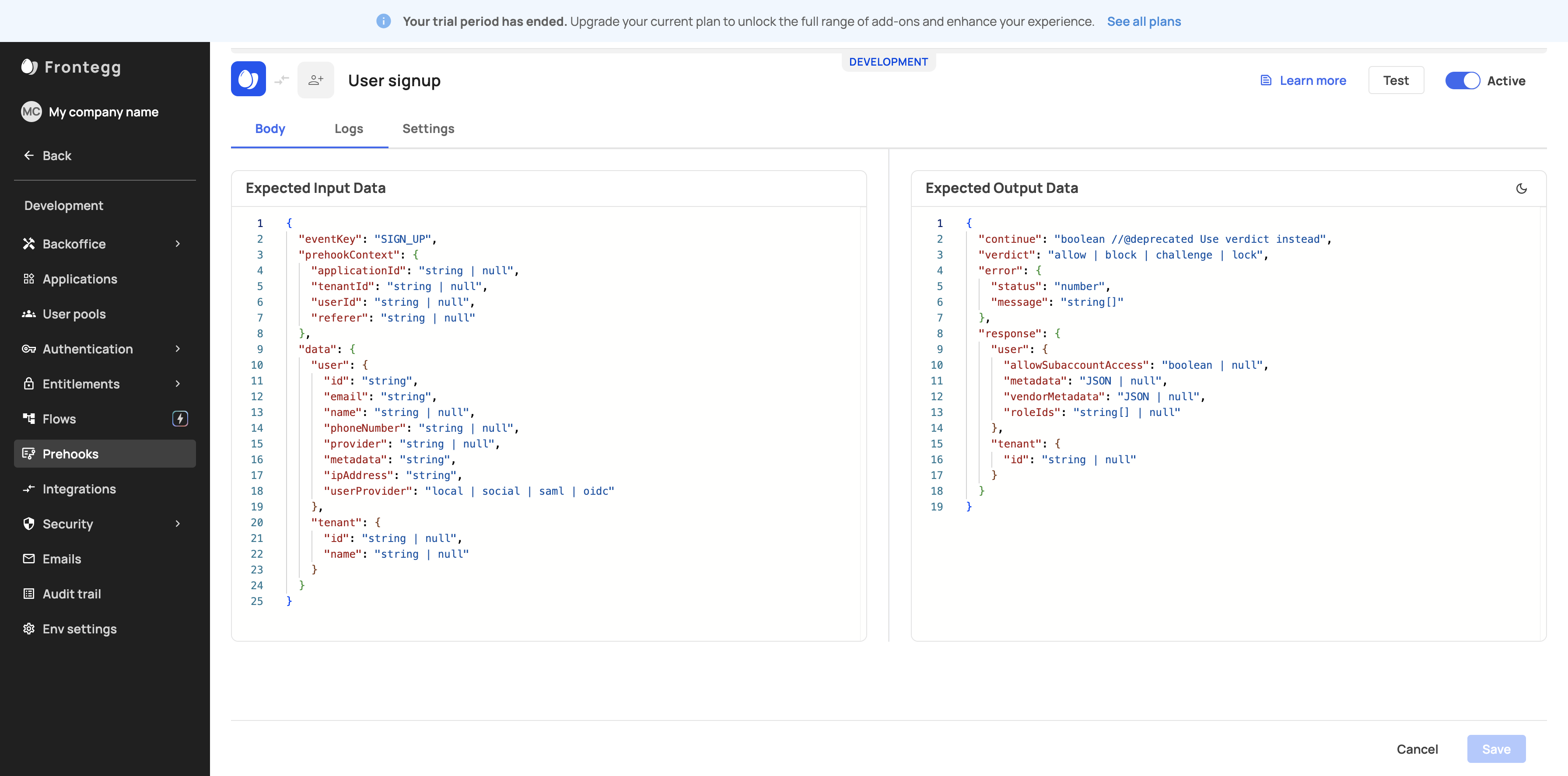Flows (create Prehook/Webhook, Run Test, Publish and trigger the events)
This is a step-by-step guide for Frontegg Dashboard and testtt login
By Pavel Shulga
1
Go to Frontegg Dashboard
2
Click here
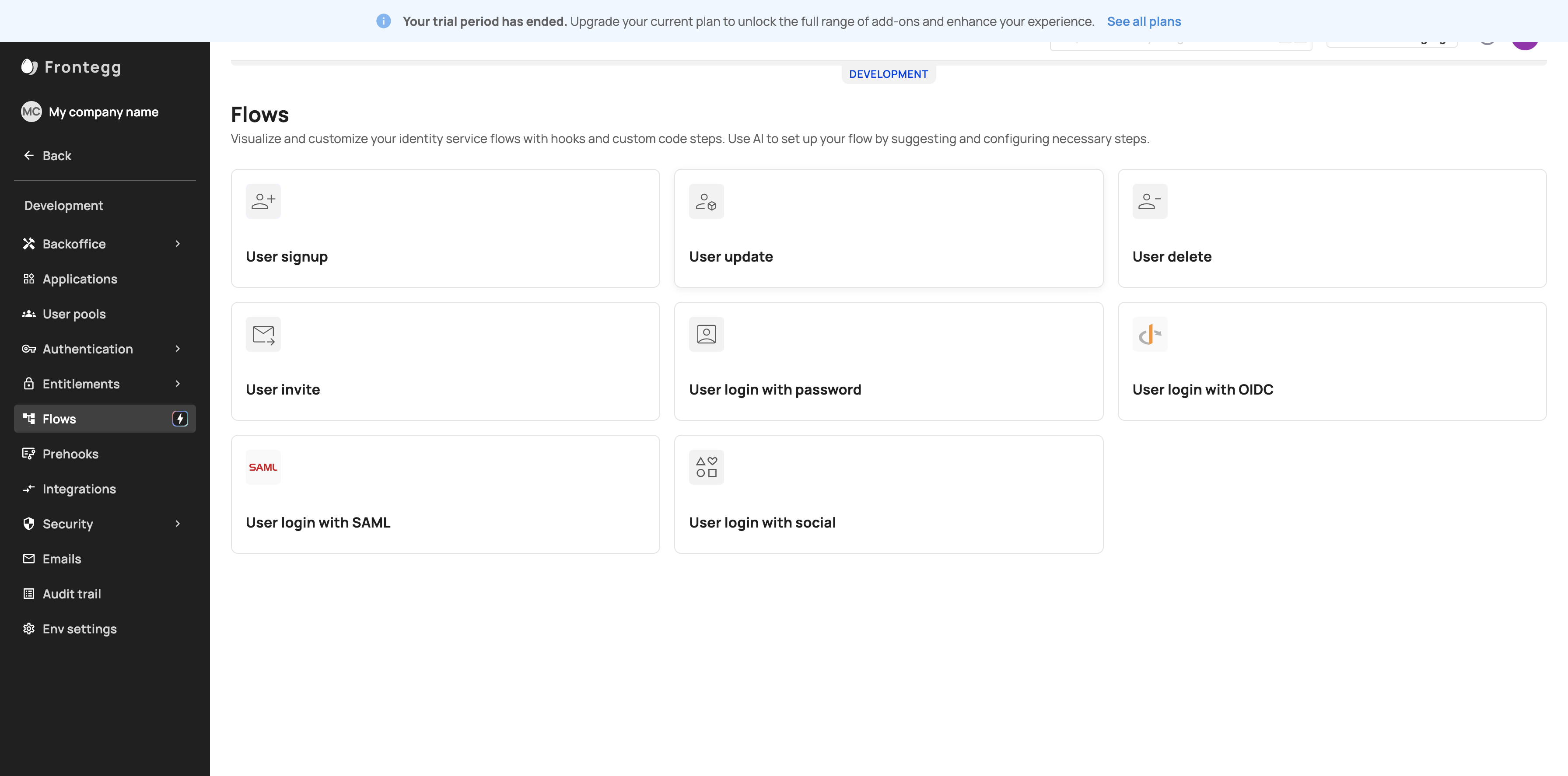
3
Click on "+"
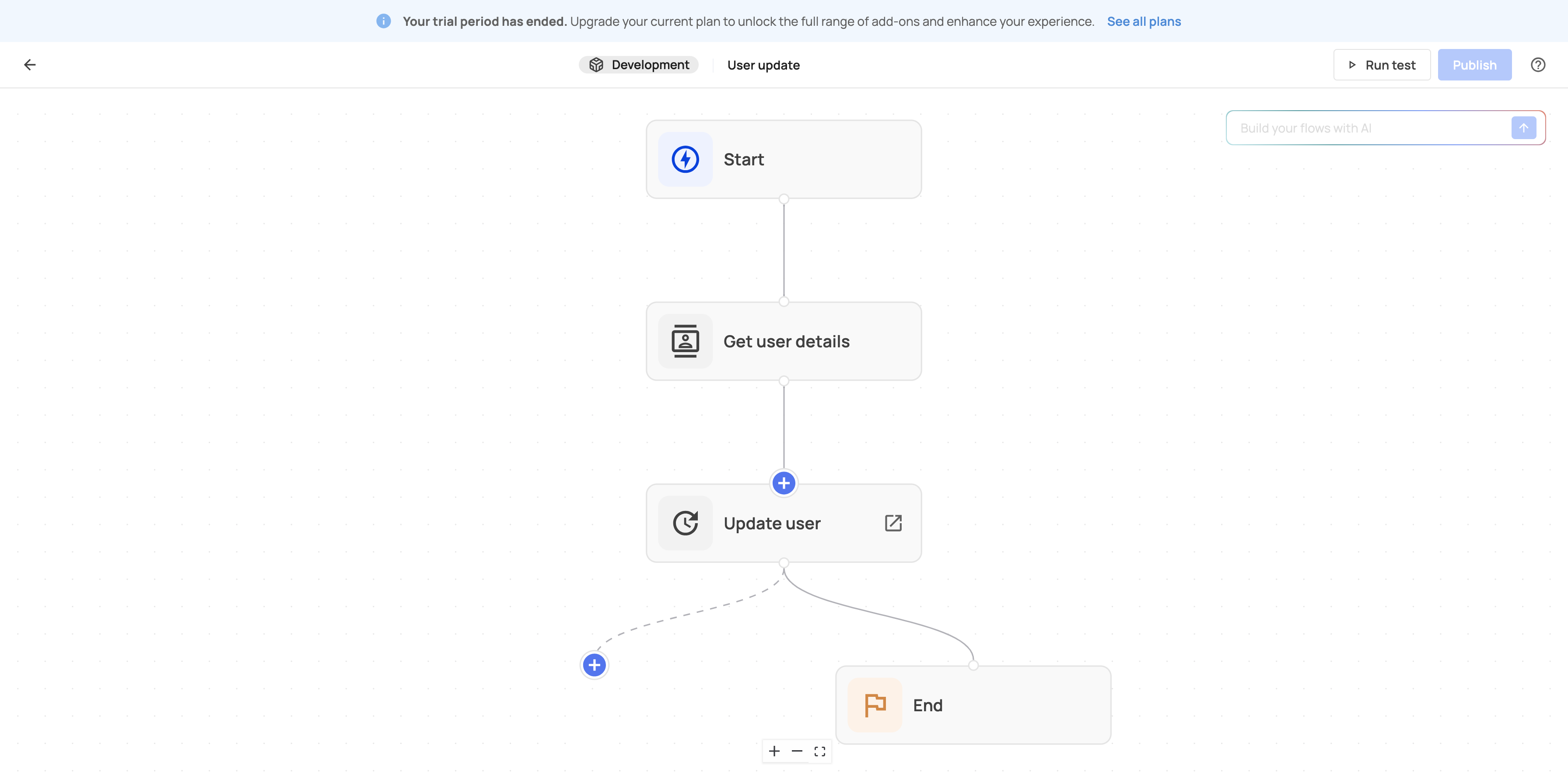
4
Click here
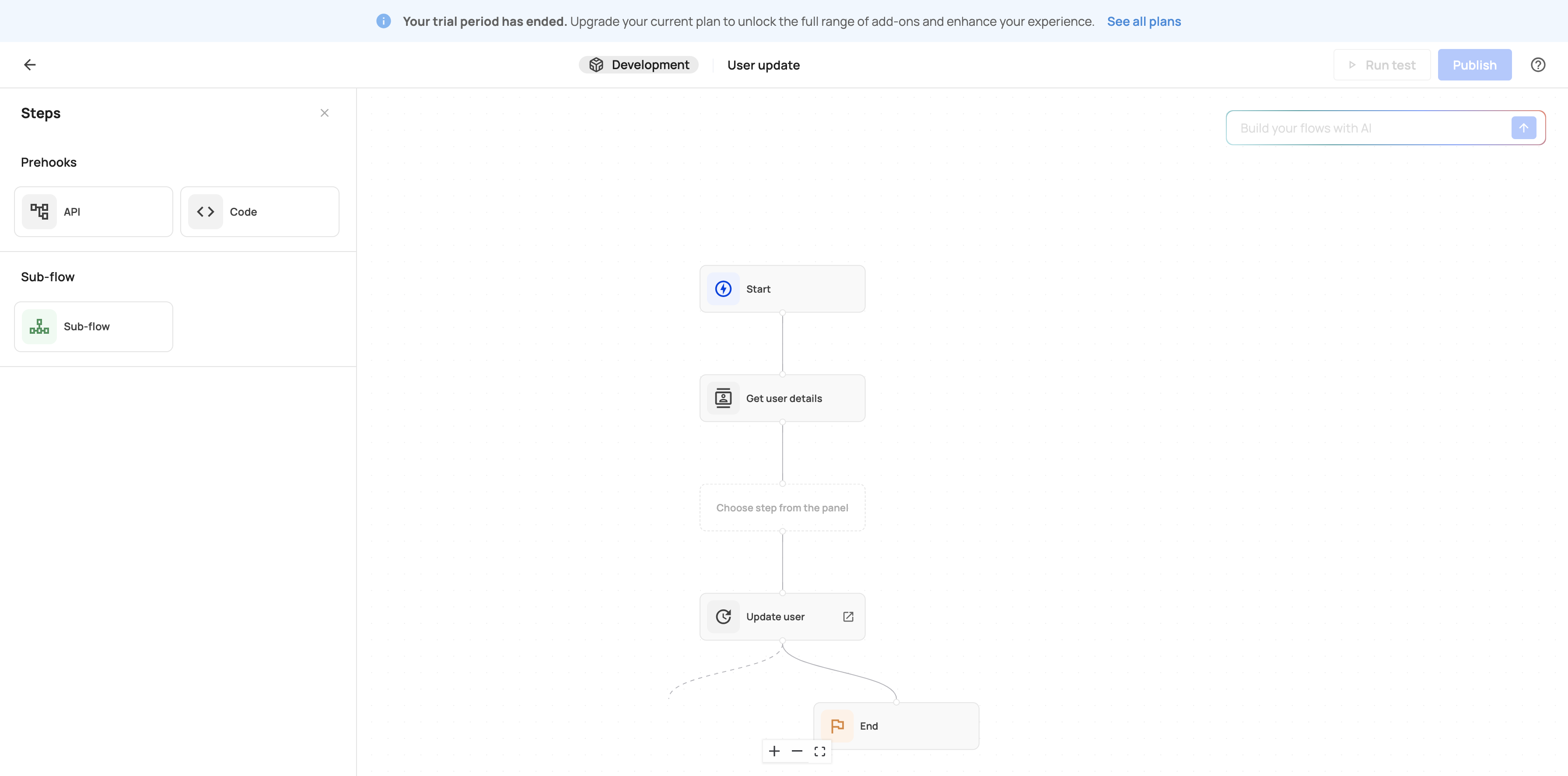
5
Click here
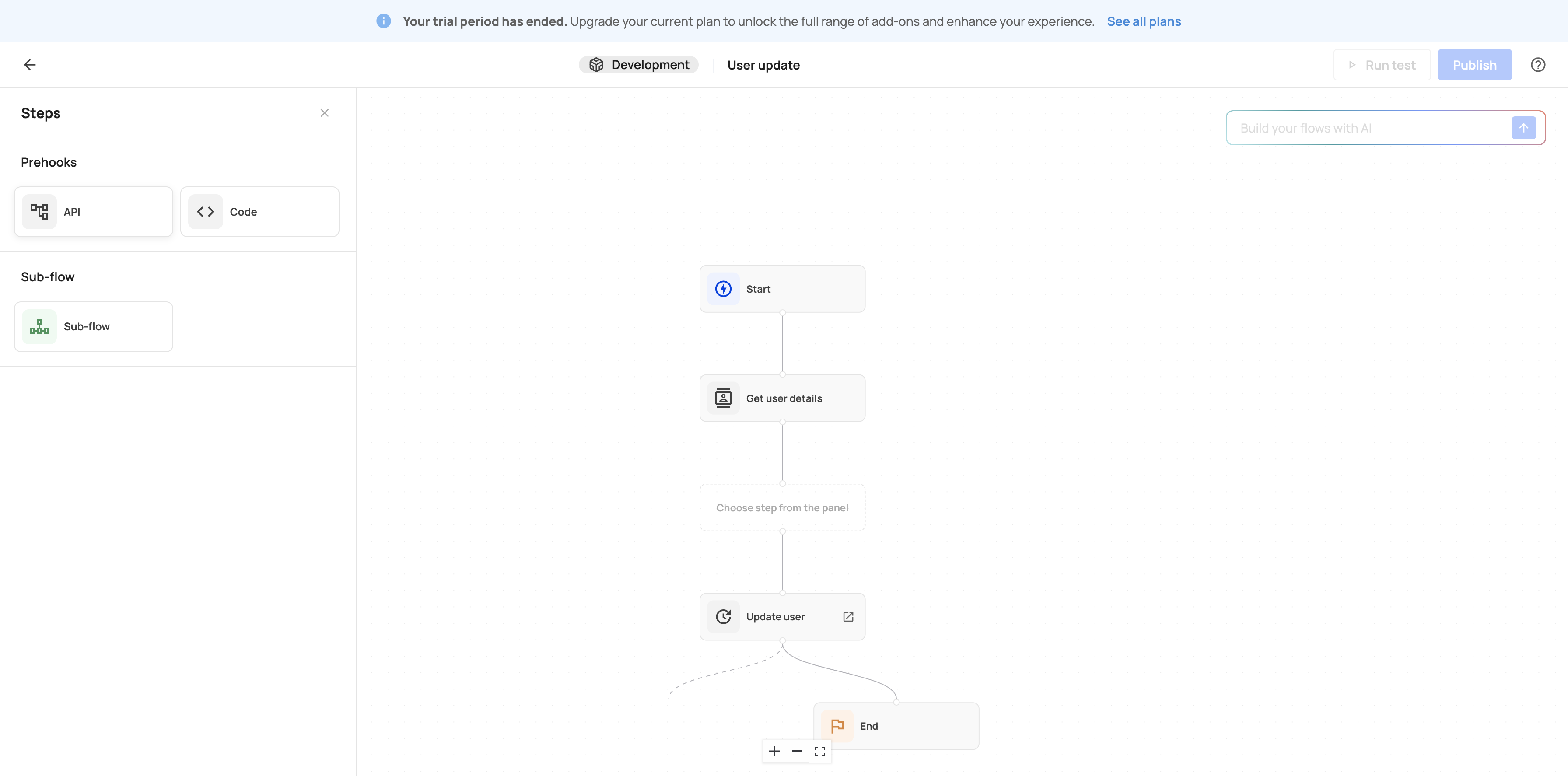
6
Click on "http://example.com/my-pre-hook"
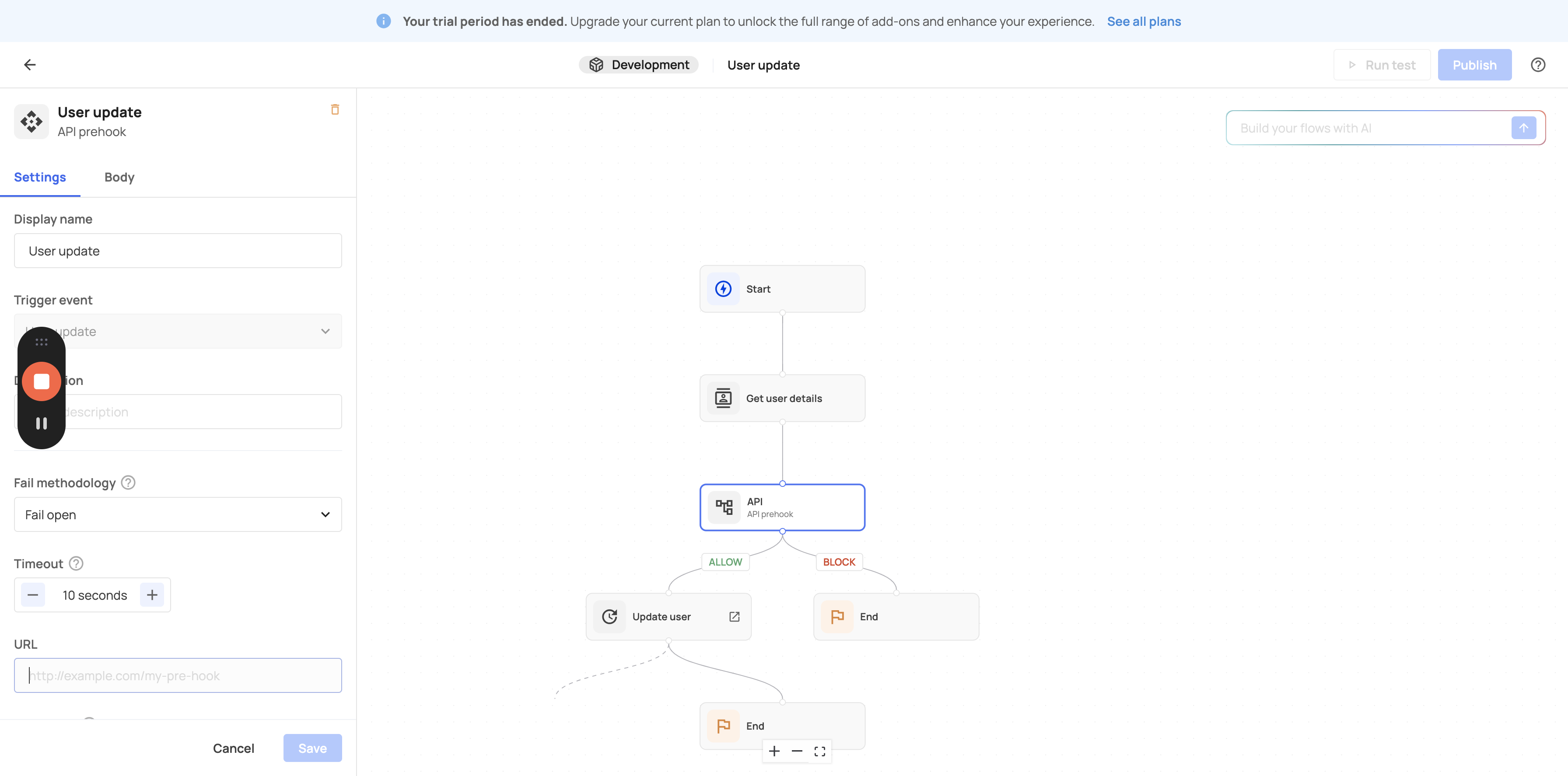
7
Type "Cmd + V"
8
Click on "Save"
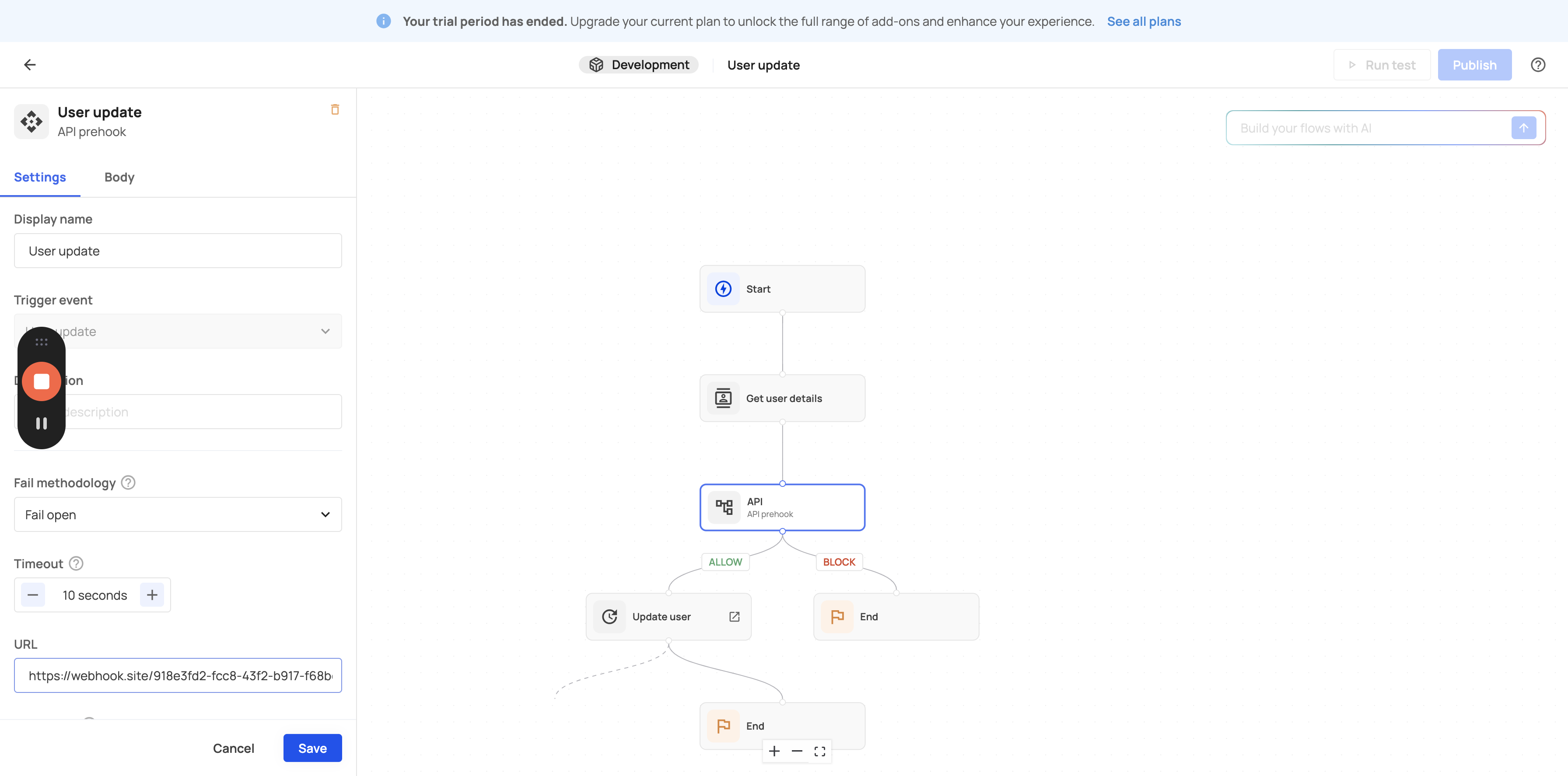
9
Click here
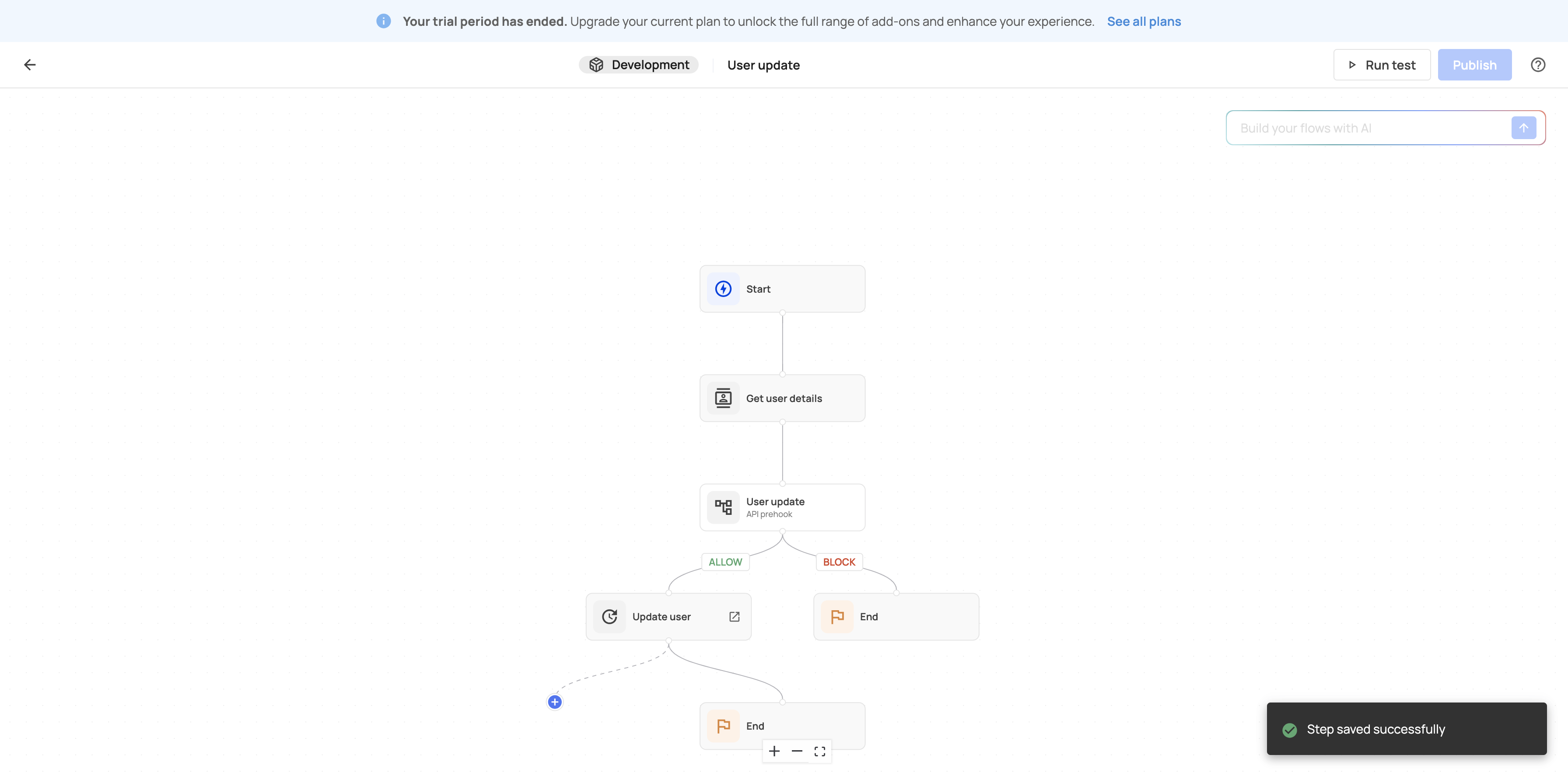
10
Click on "+"
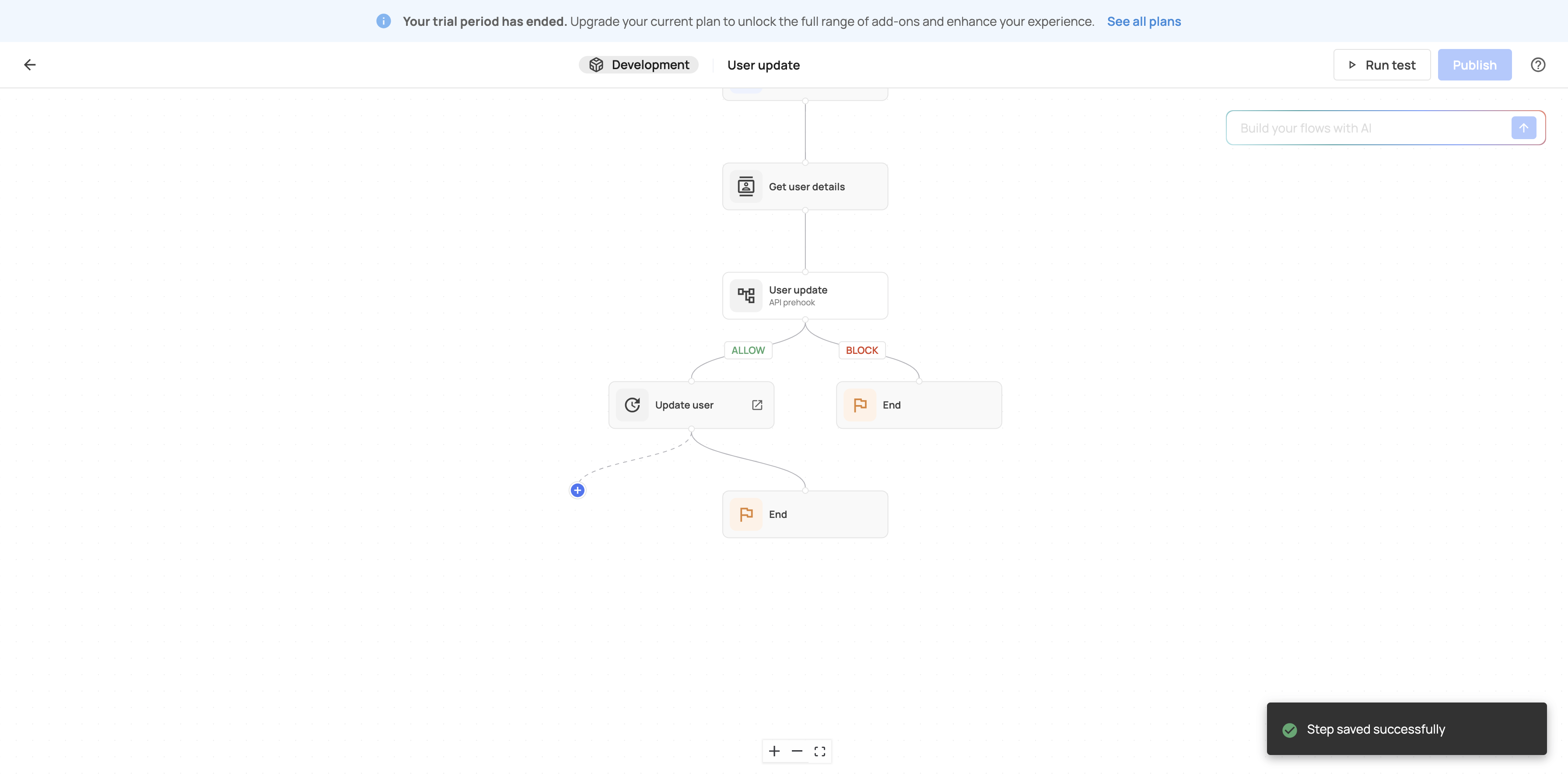
11
Click here
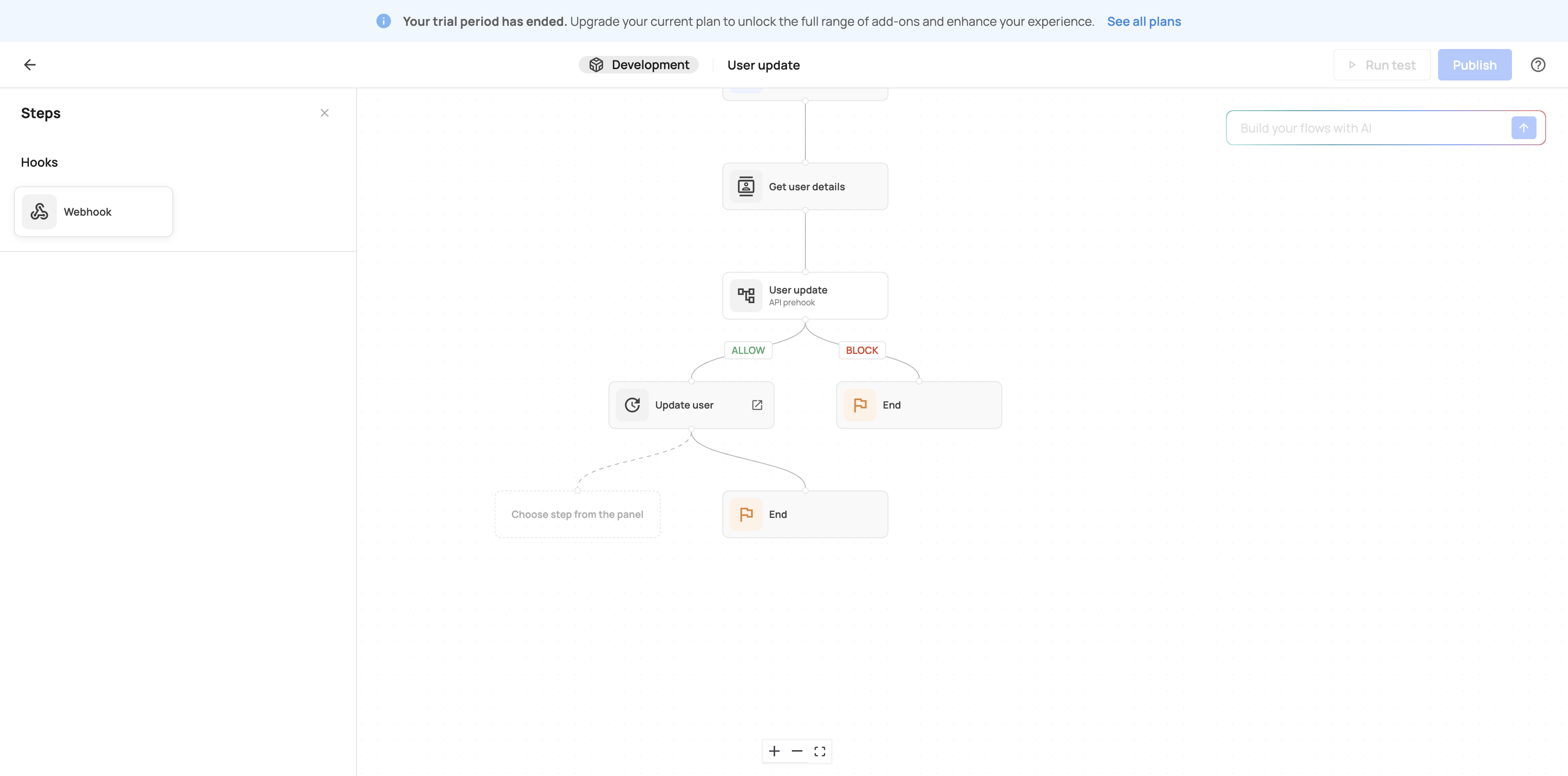
12
Click on "https://api.myapp.com/my-webhook"
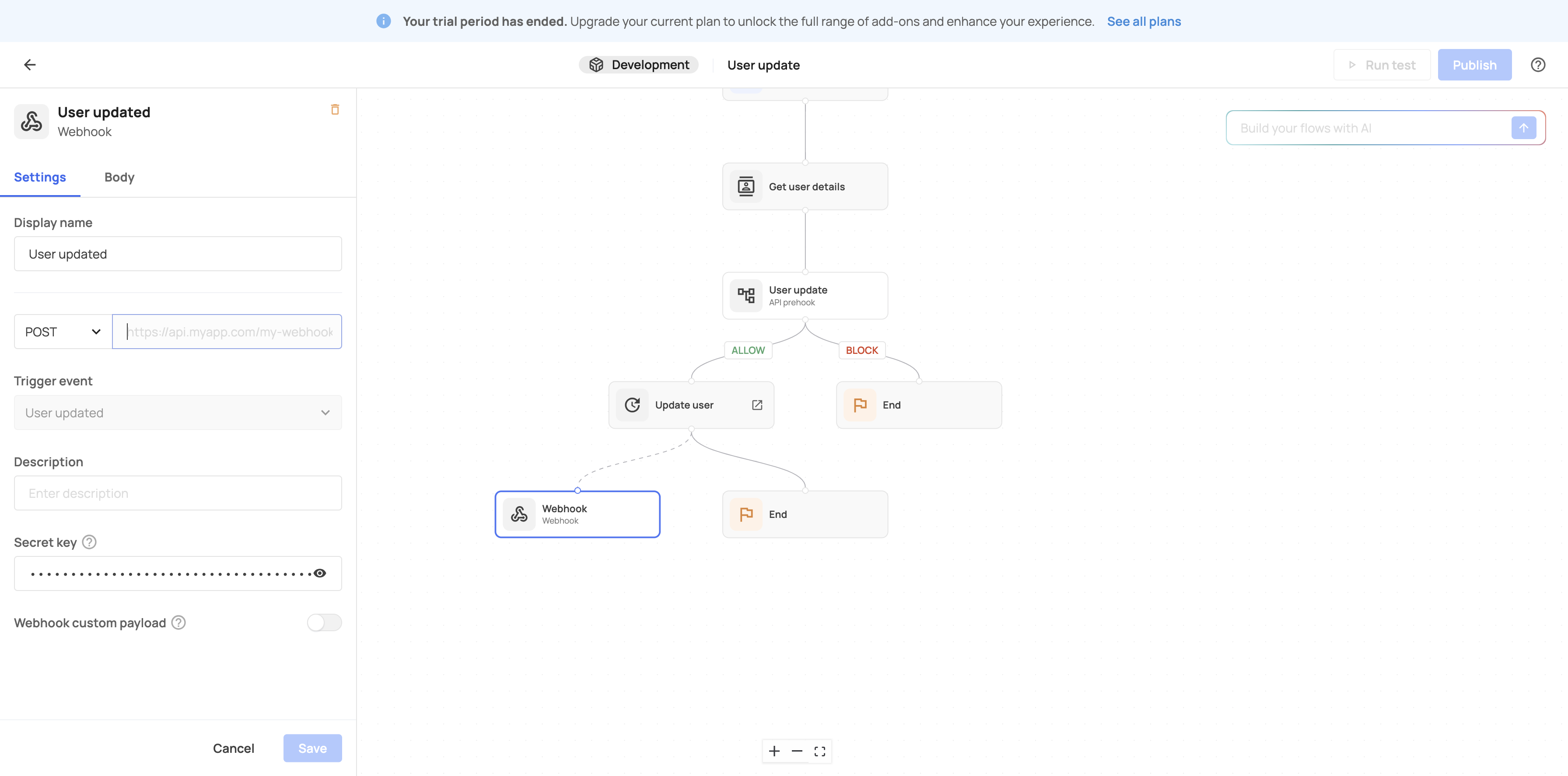
13
Type "Cmd + V"
14
Click on "Save"
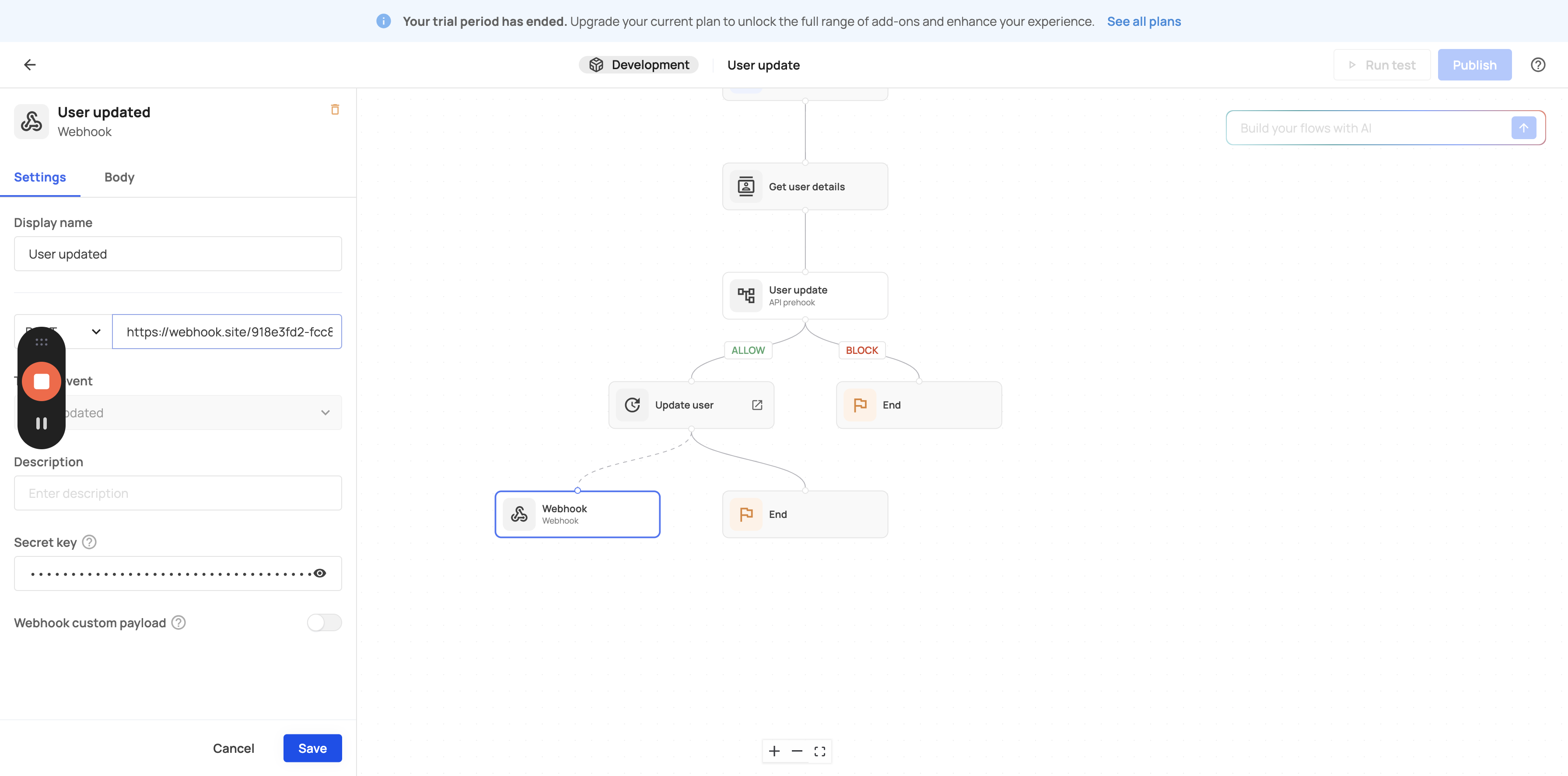
15
Click on "Publish"
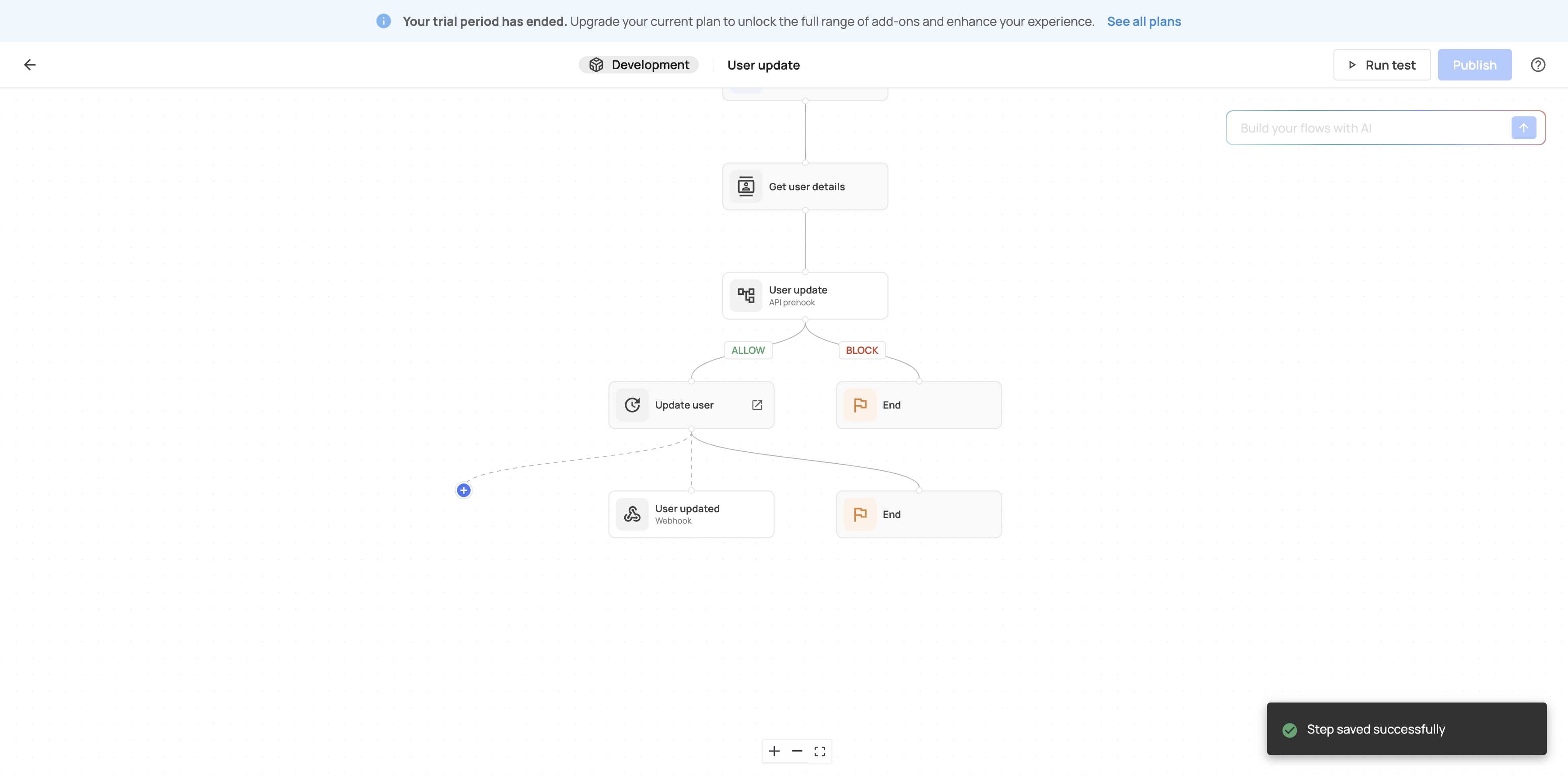
16
Click on "▷ Run test"
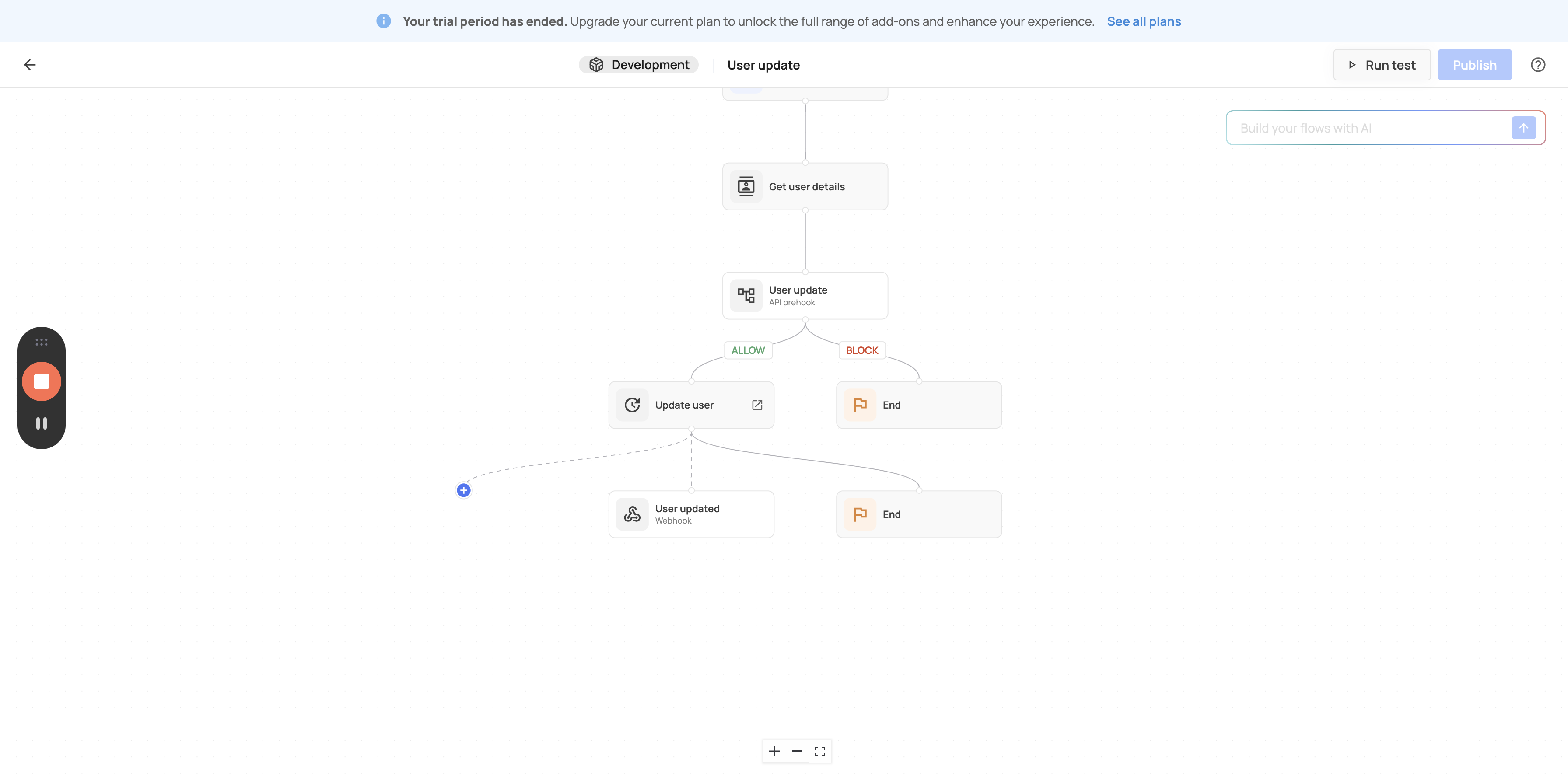
17
Click here
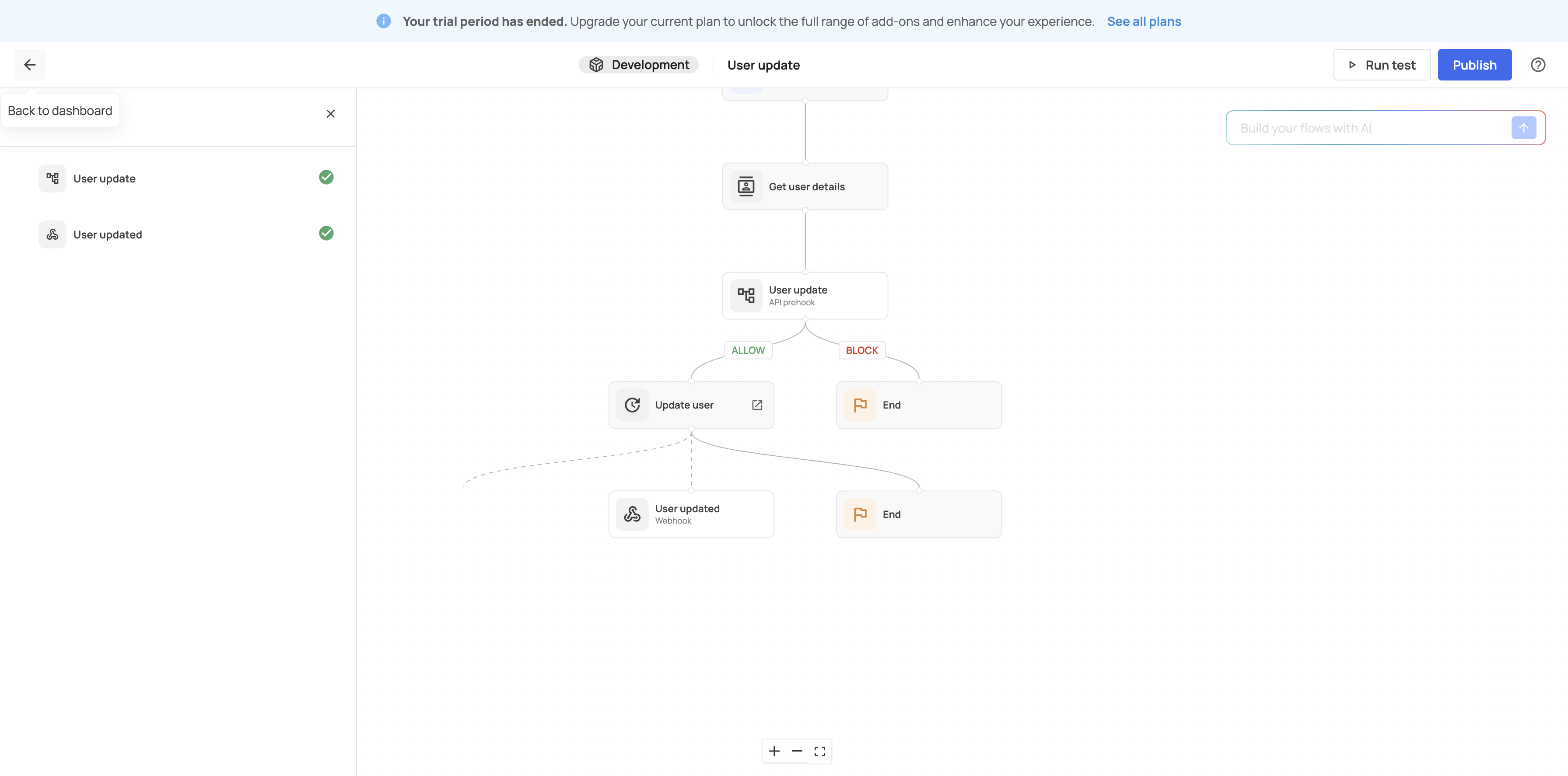
18
Click here
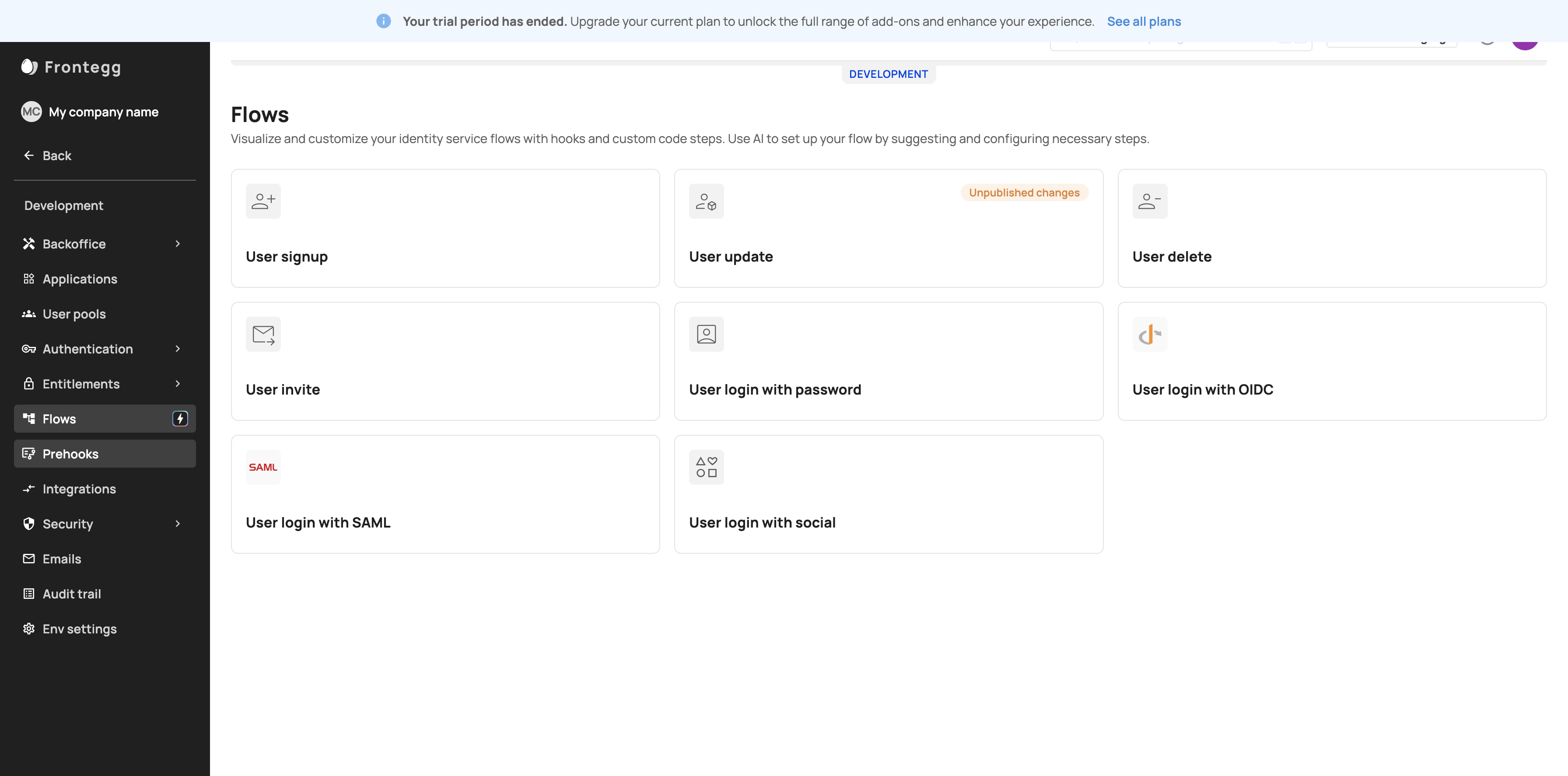
19
Click on "→ Integrations"
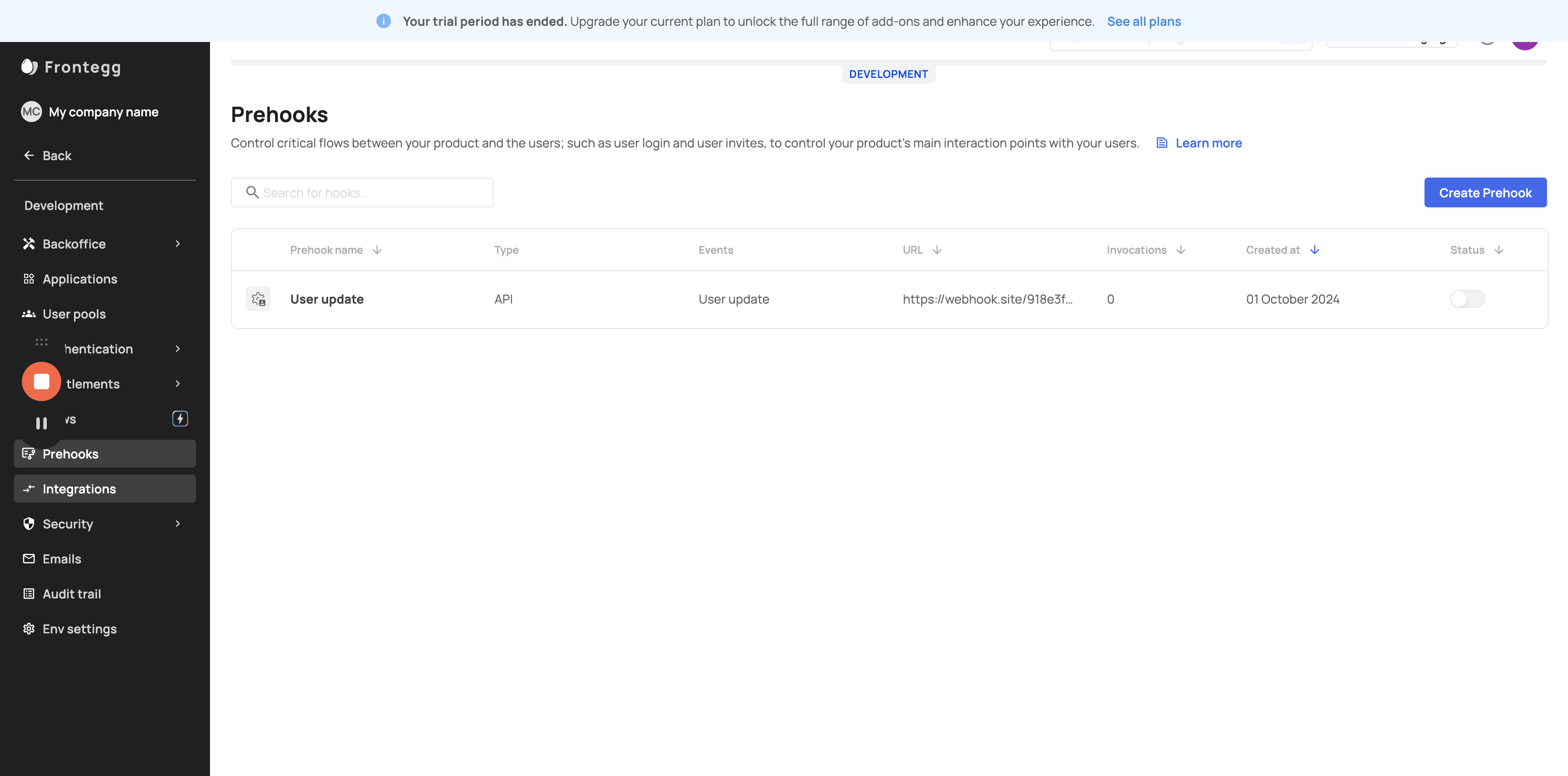
20
Click here
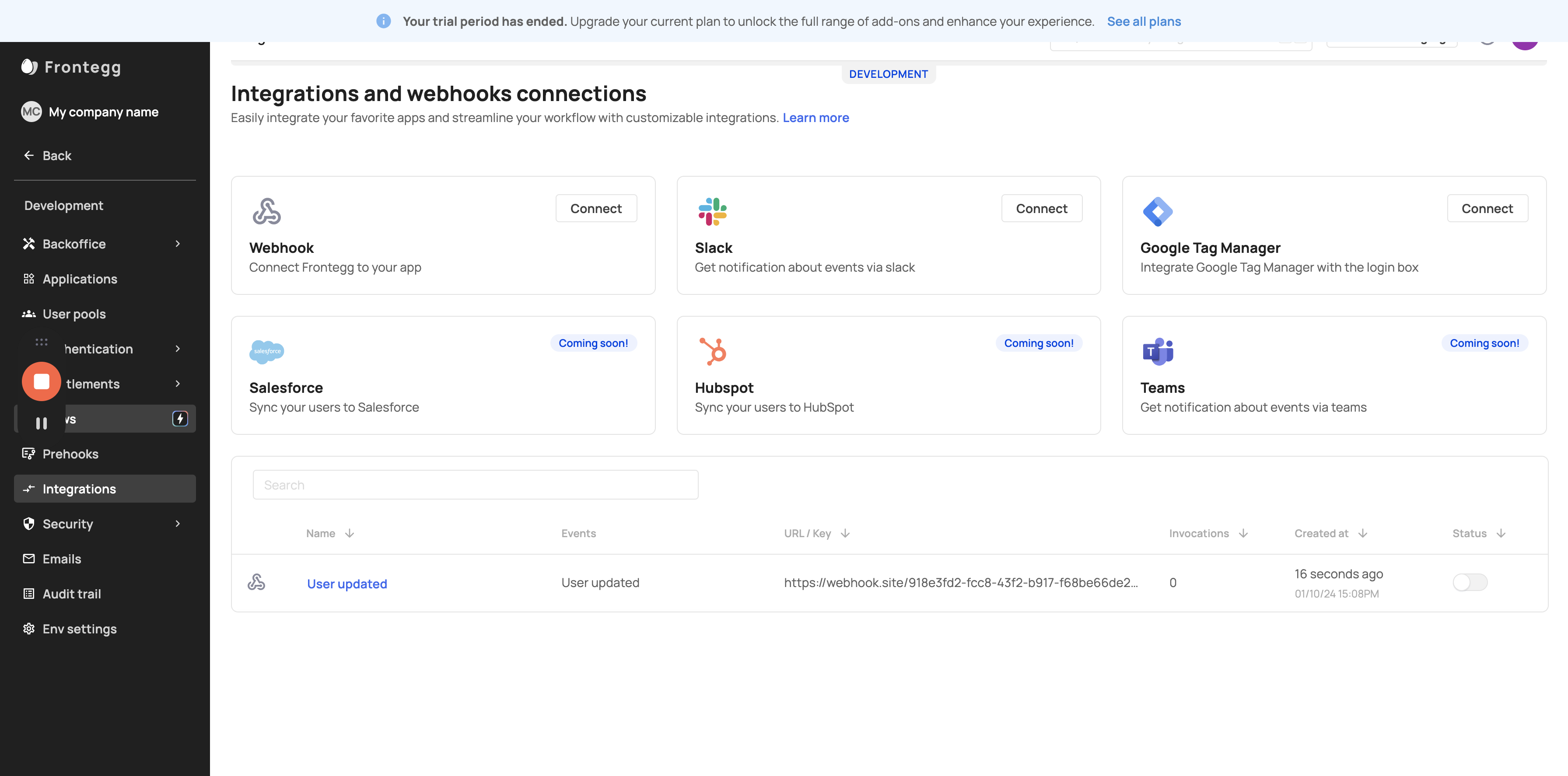
21
Click here
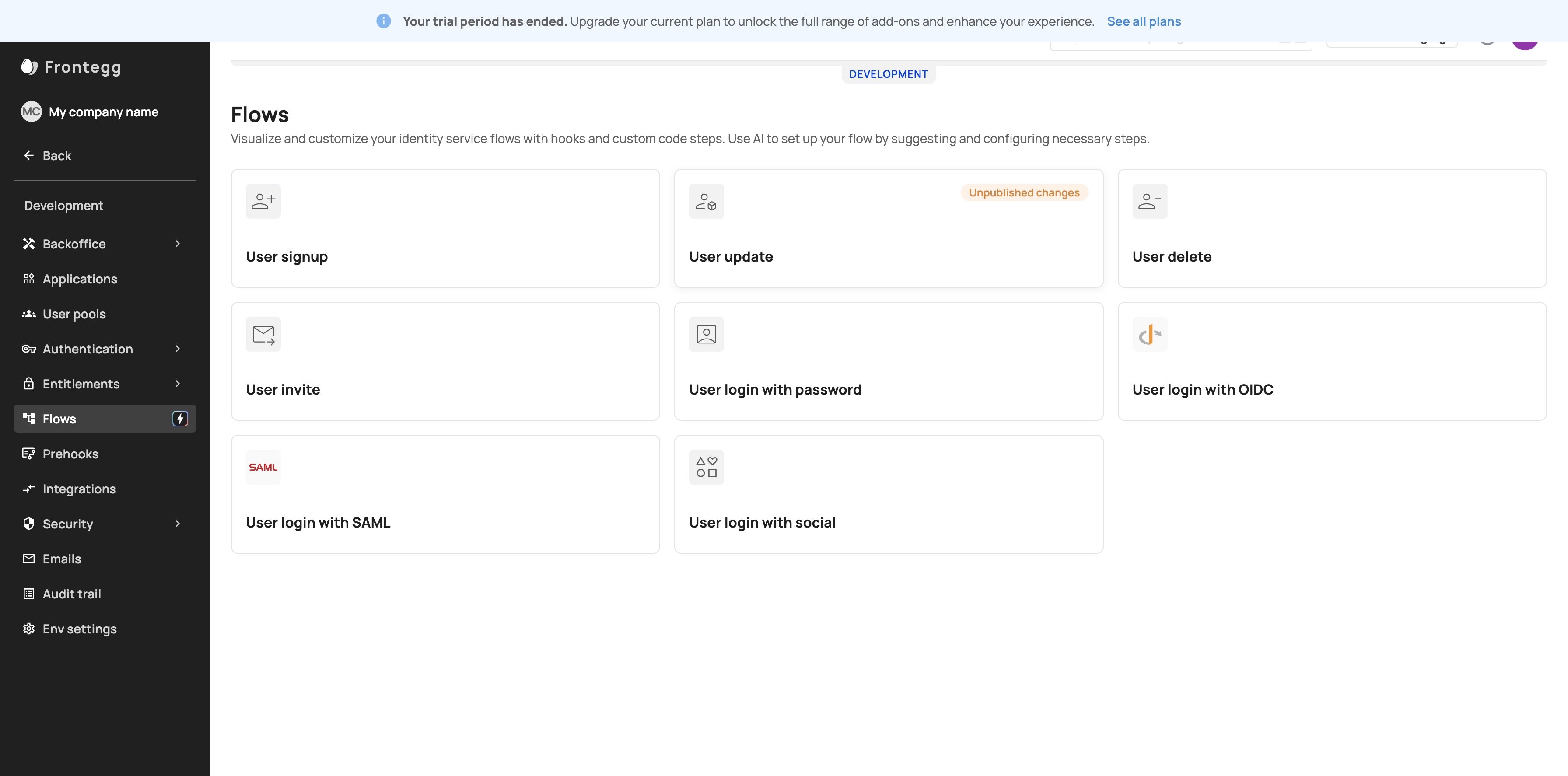
22
Click on "▷ Run test"
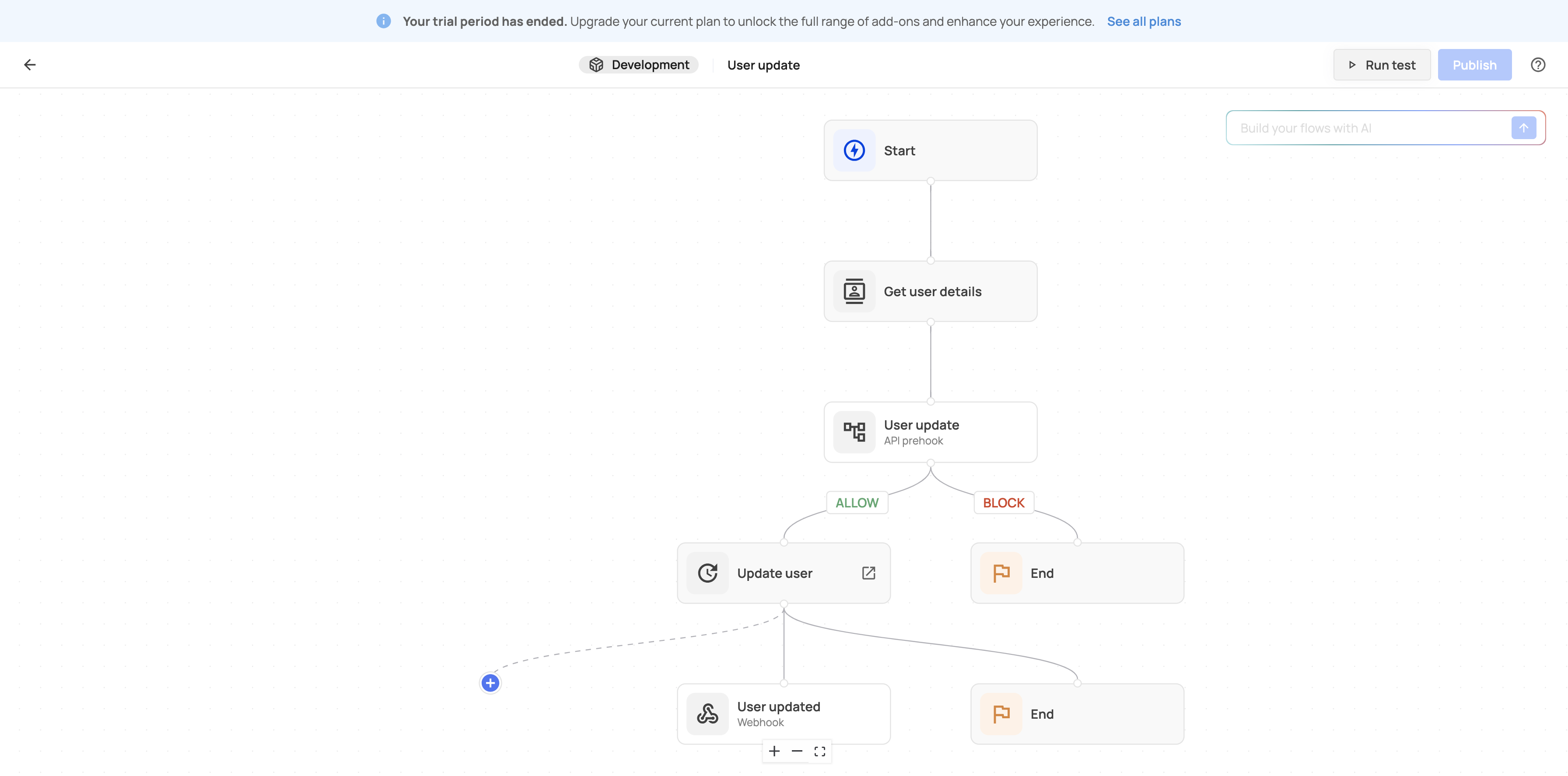
23
Click on "Publish"
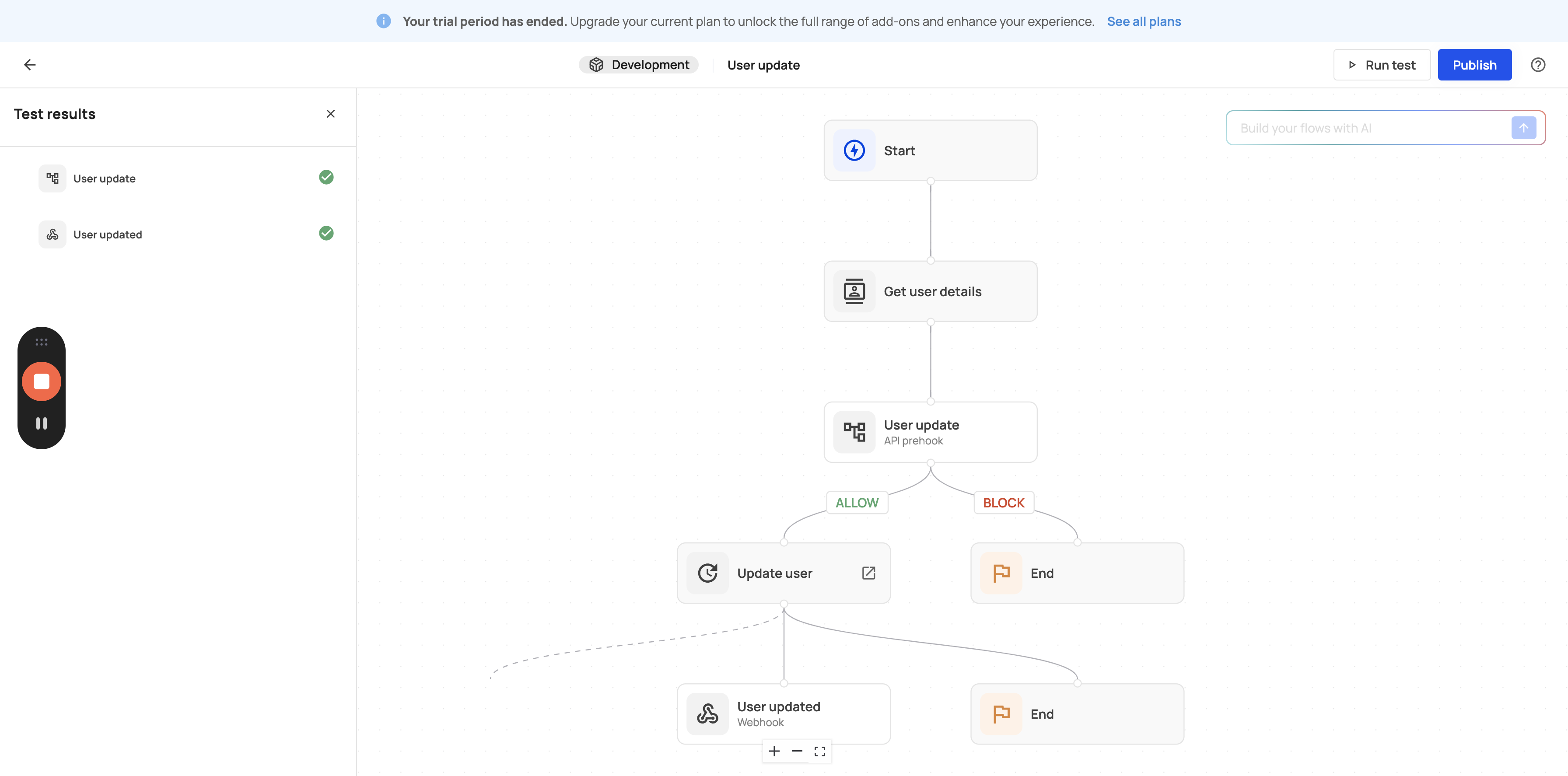
24
Click here
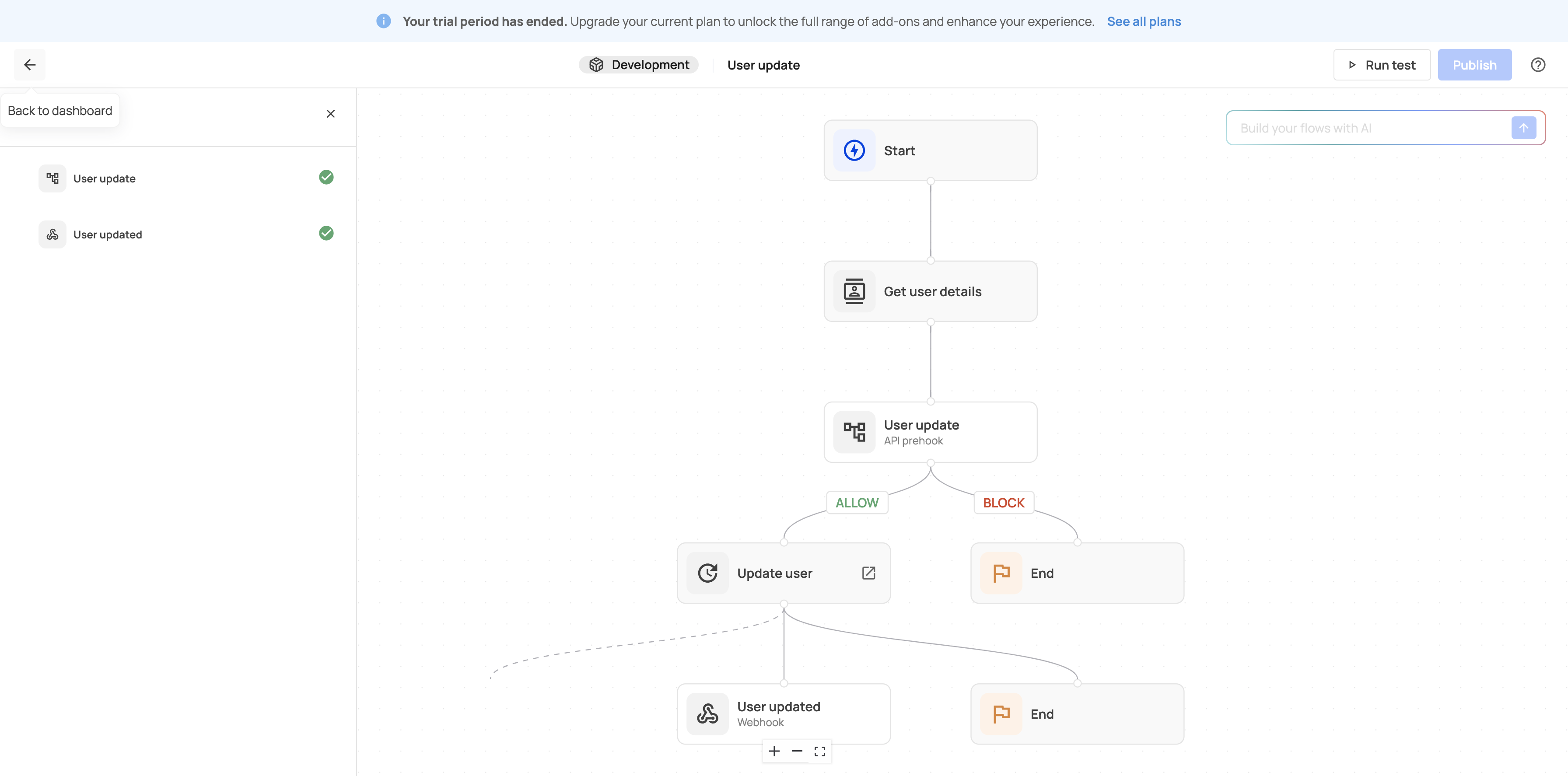
25
Click on "Ę Prehooks"
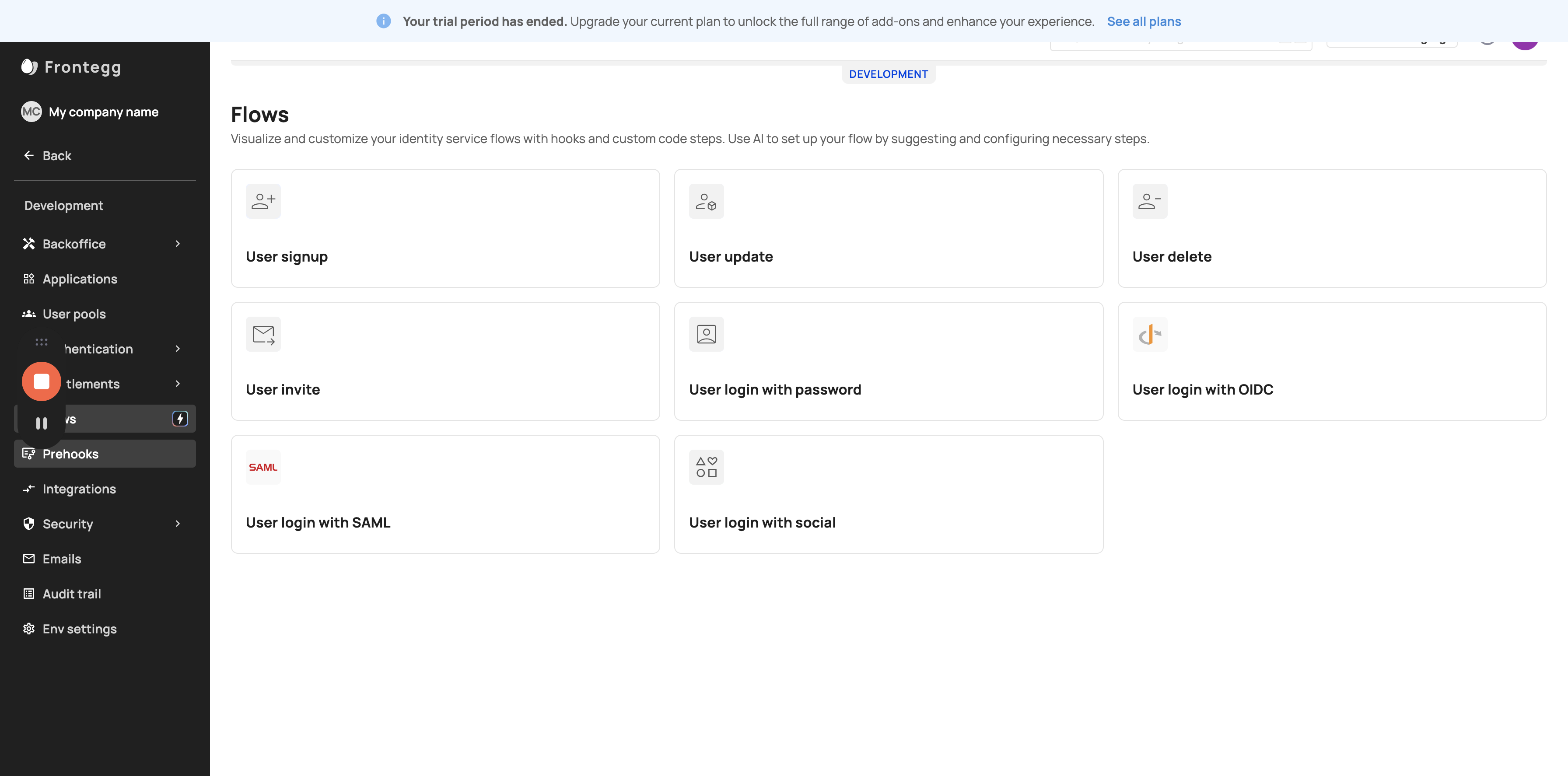
26
Click on "→ Integrations"
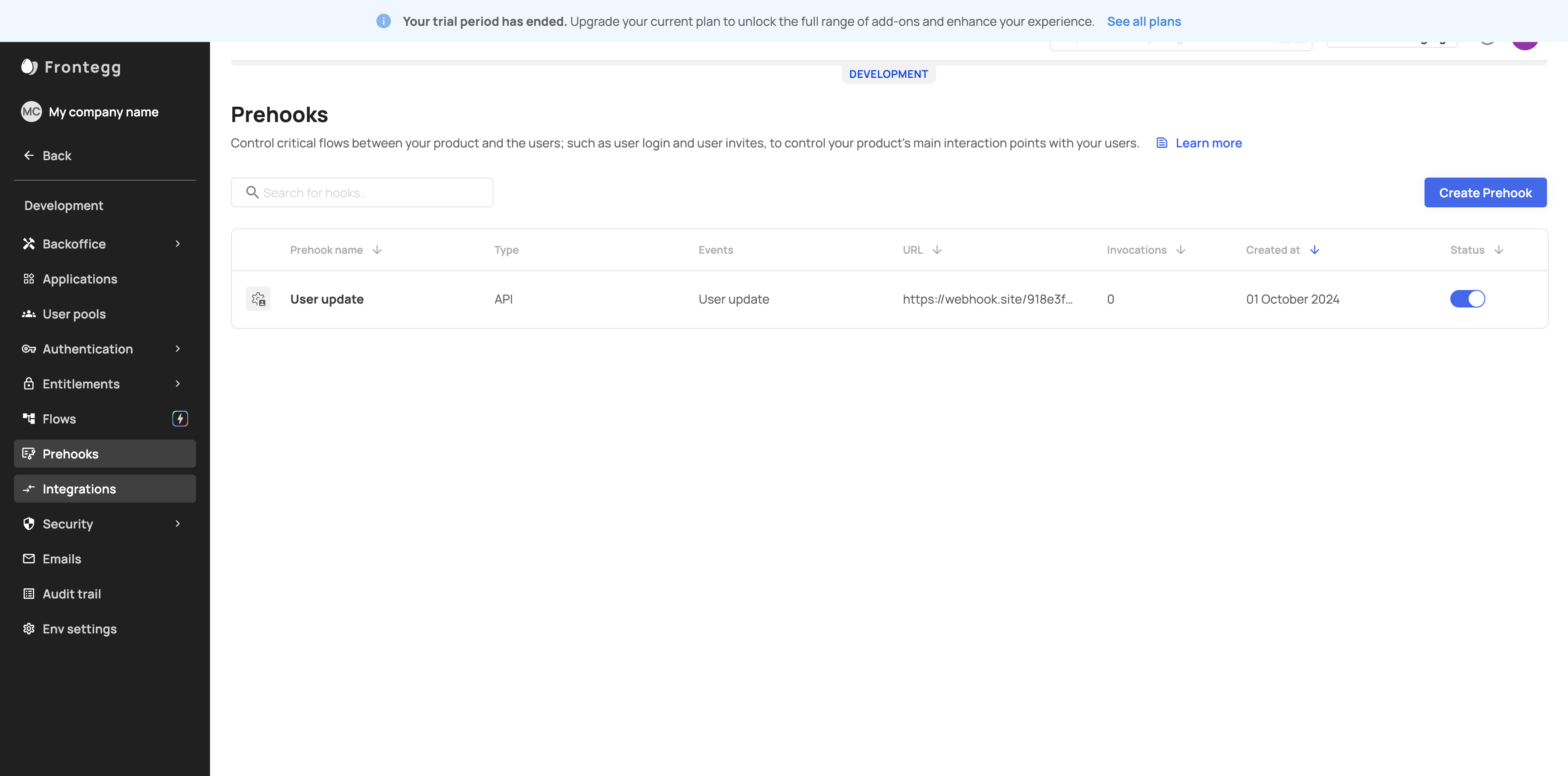
27
Click here
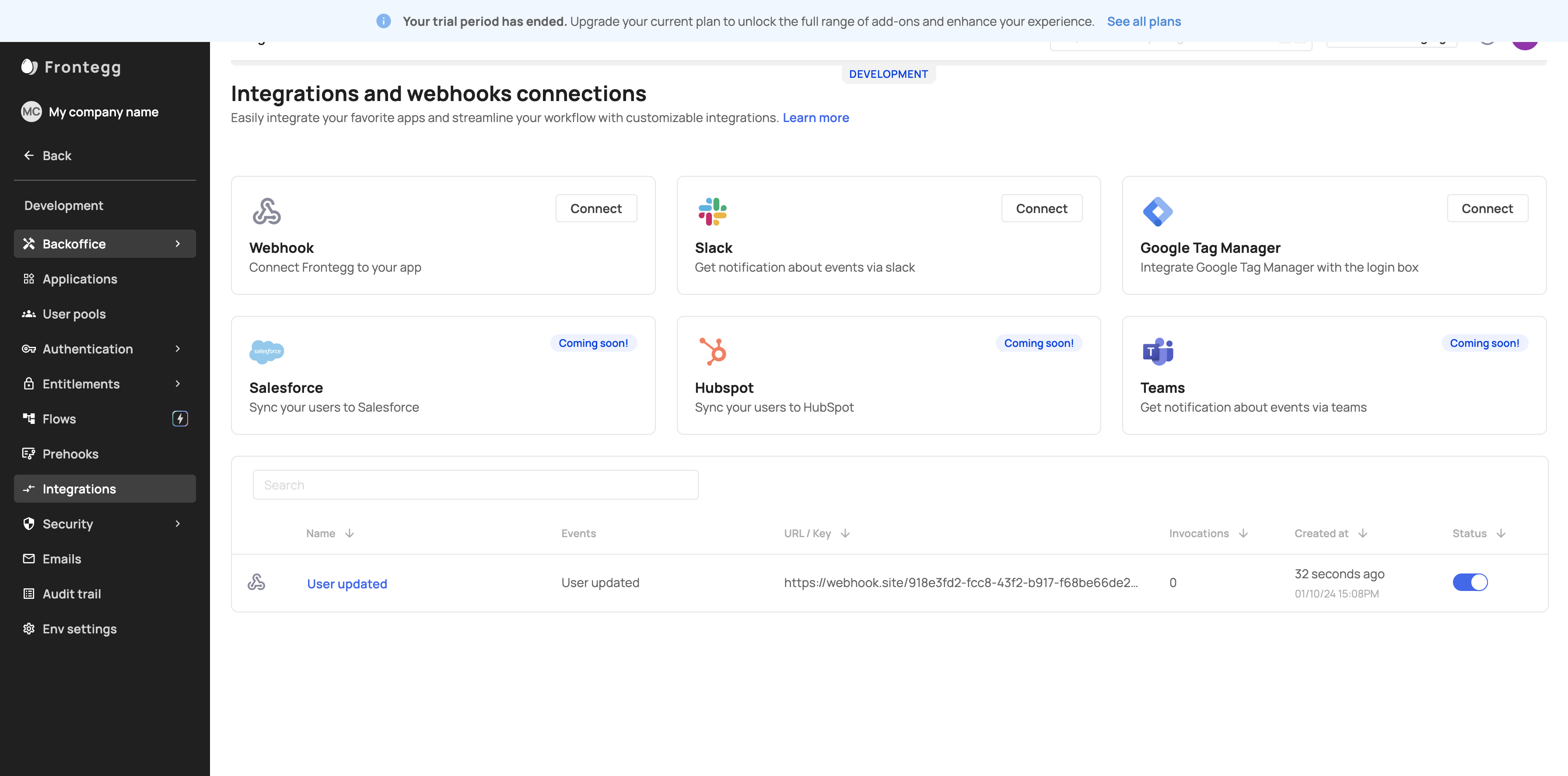
28
Click here
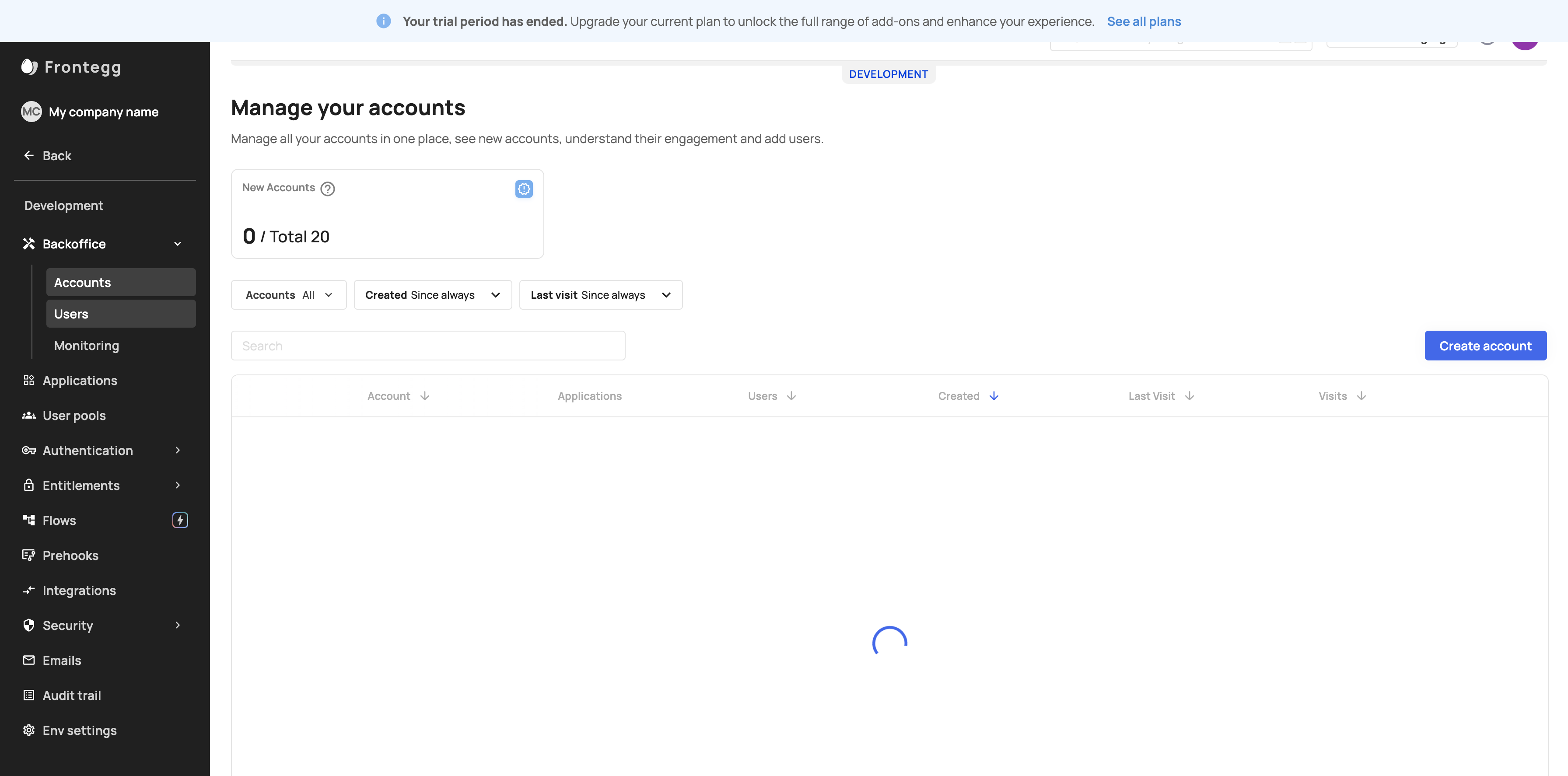
29
Click here
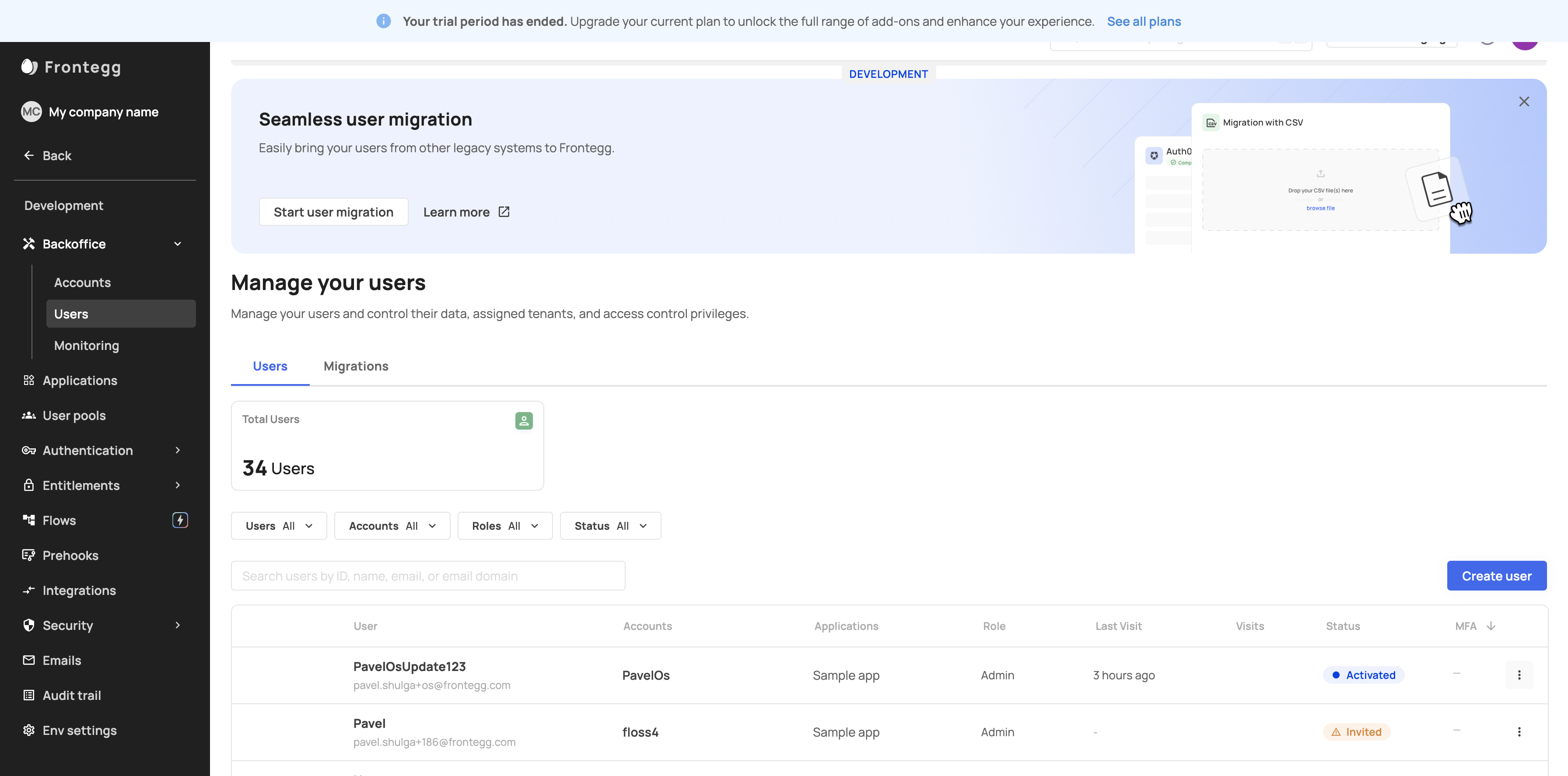
30
Click on "Edit user details & metadata"

31
Click here
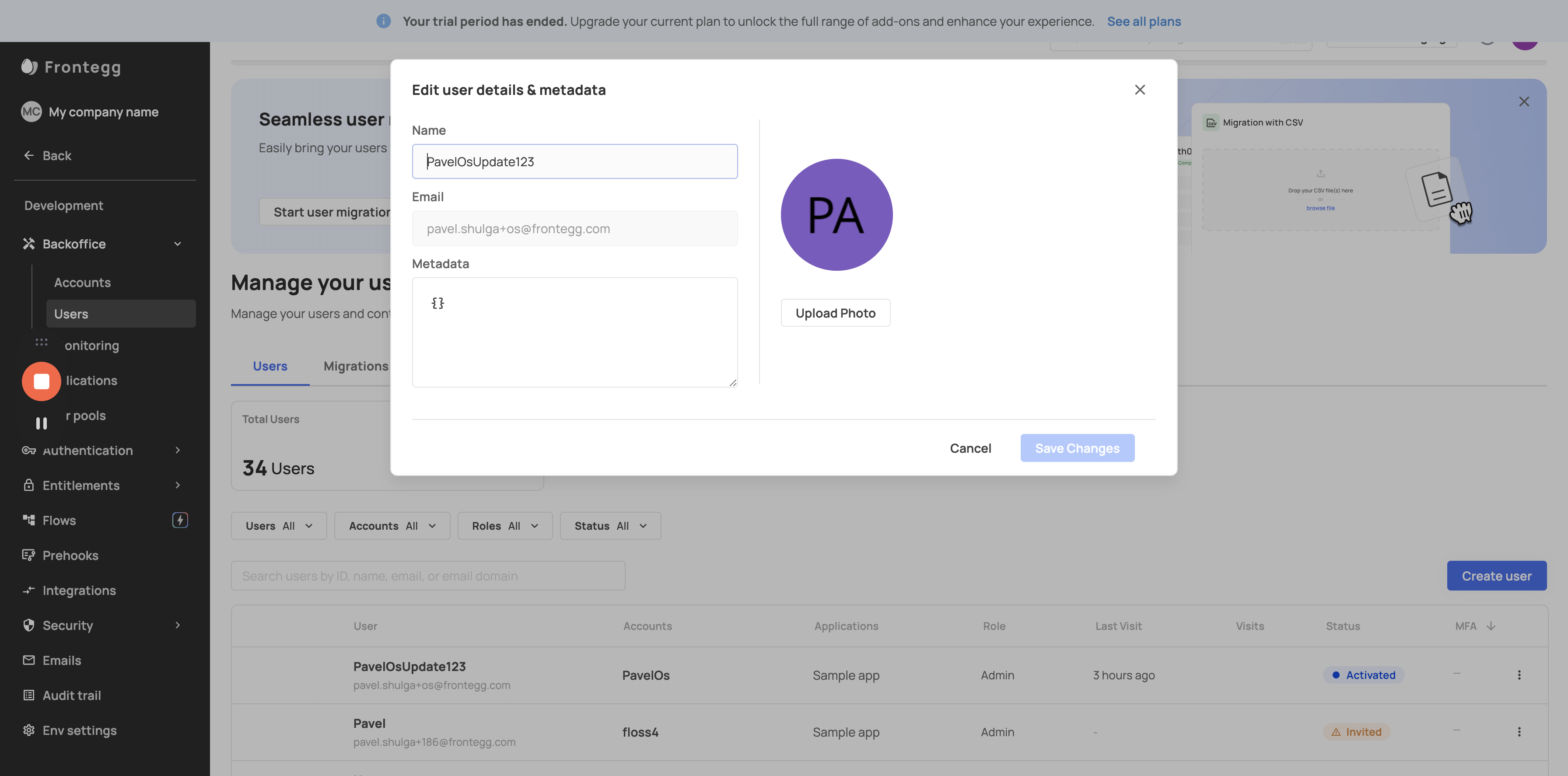
32
Click here
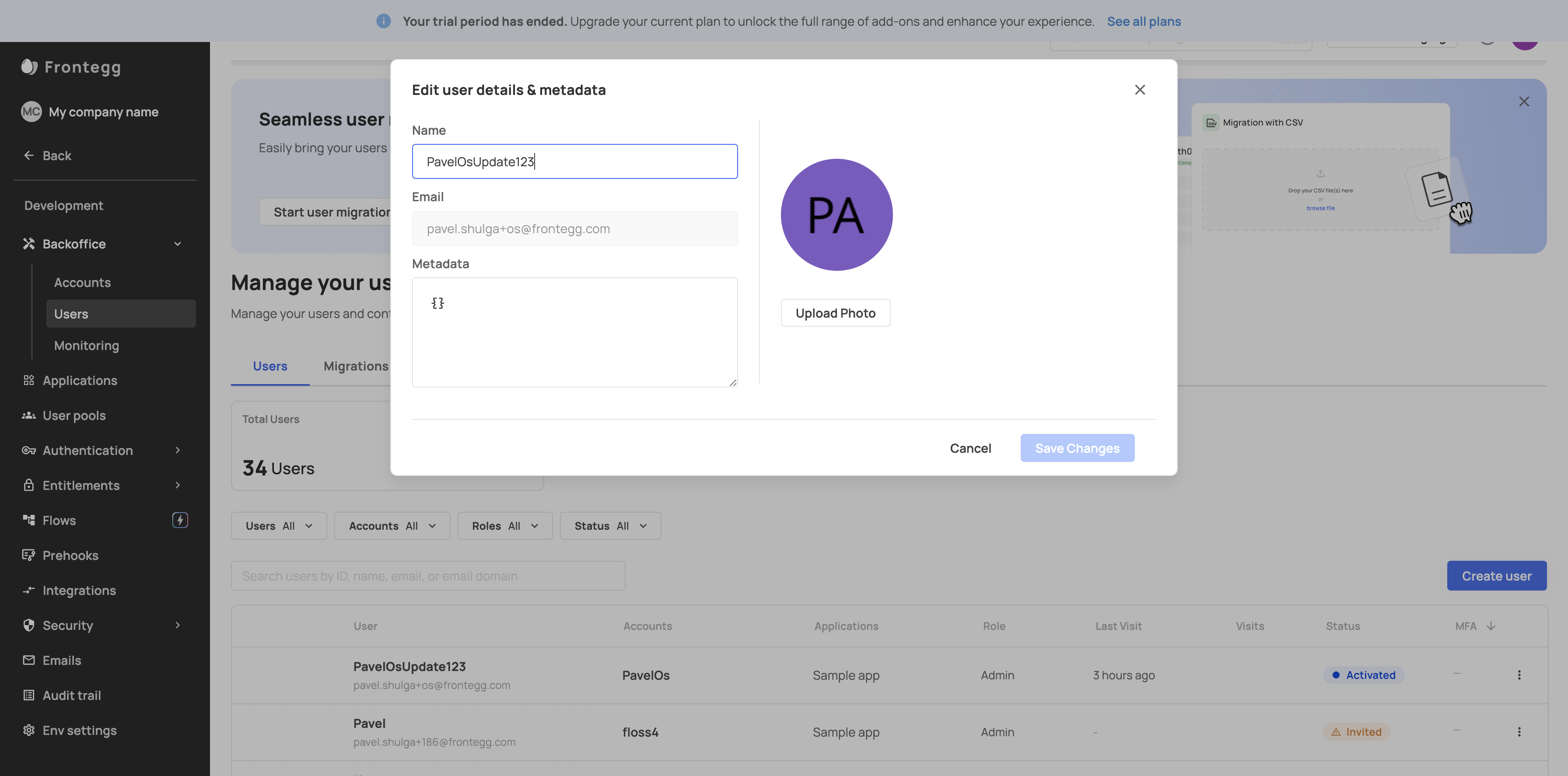
33
Type "qqq"
34
Click on "Save Changes"
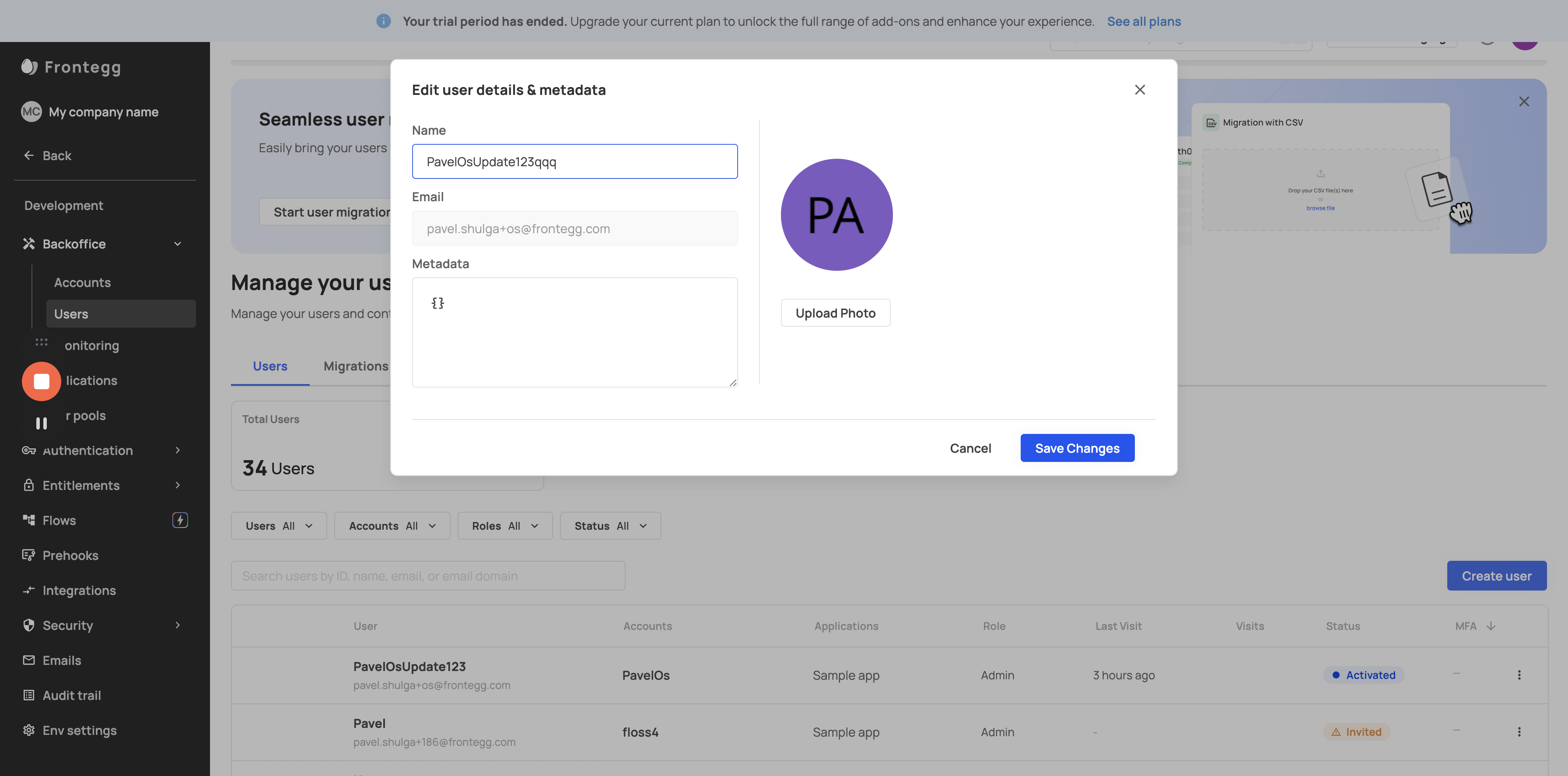
35
Click on "ES Prehooks"
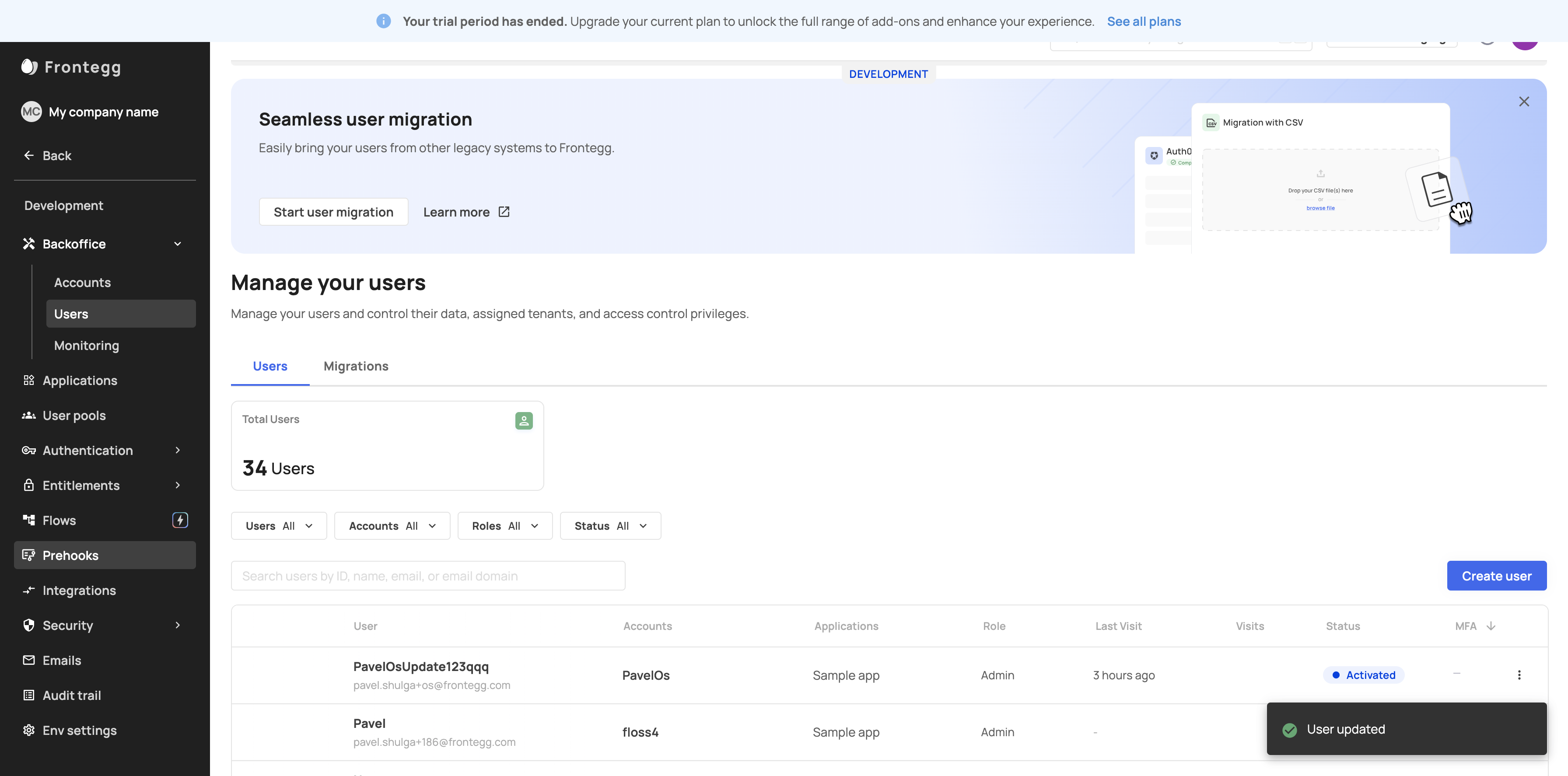
36
Click here
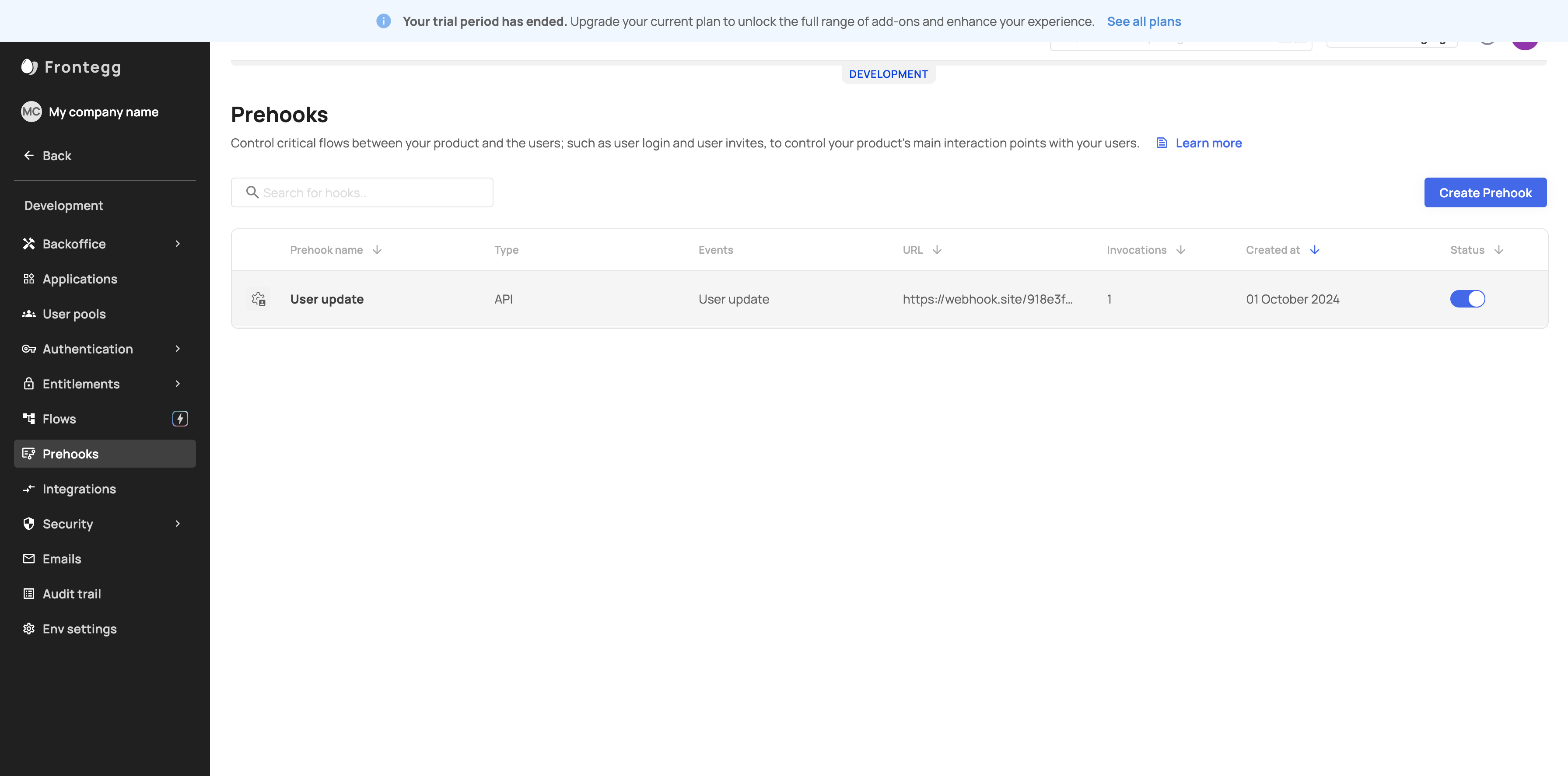
37
Click on "Logs"
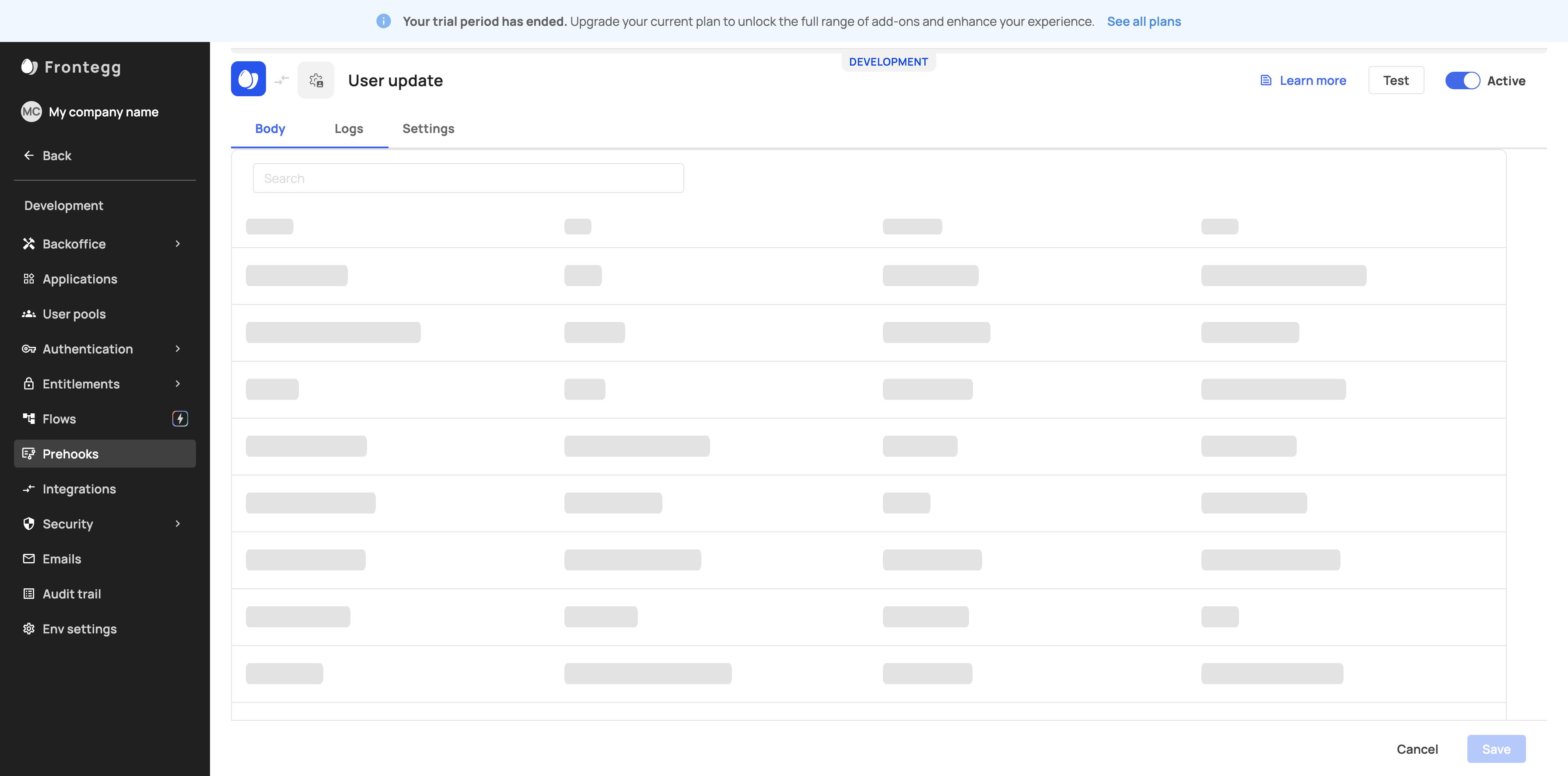
38
Click on "Integrations"
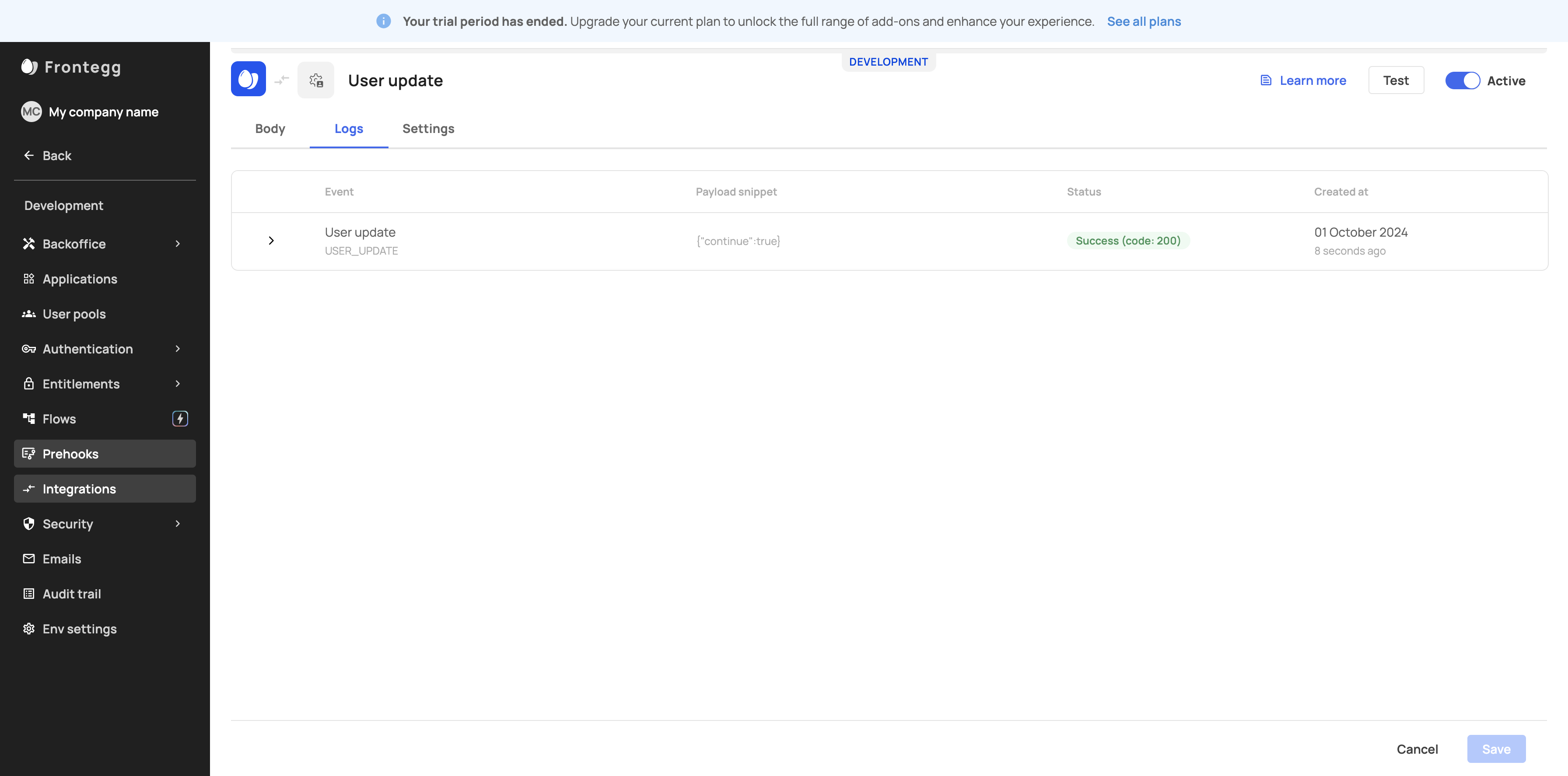
39
Click on "User updated"
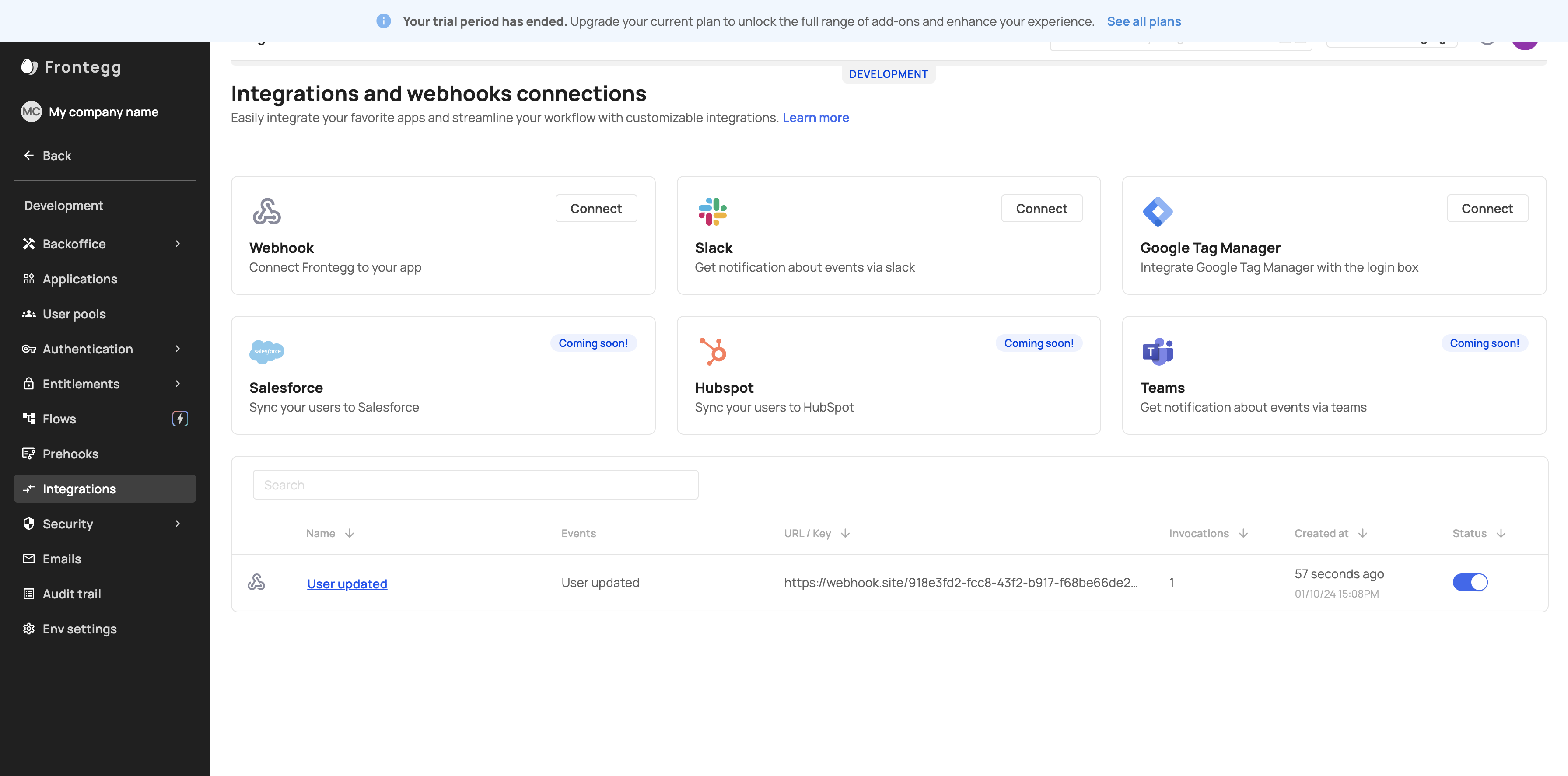
40
Click on "Logs"
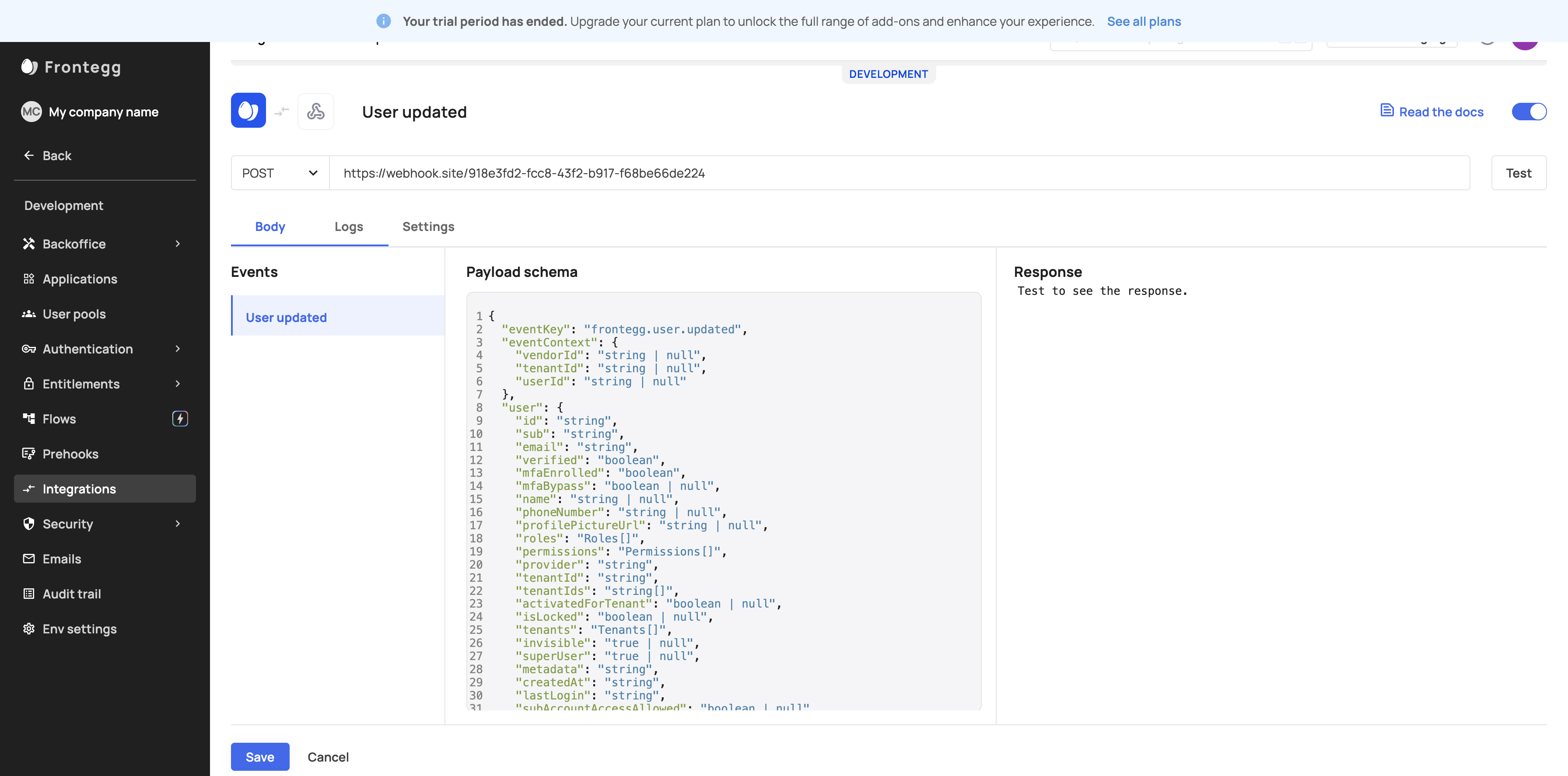
41
Click here
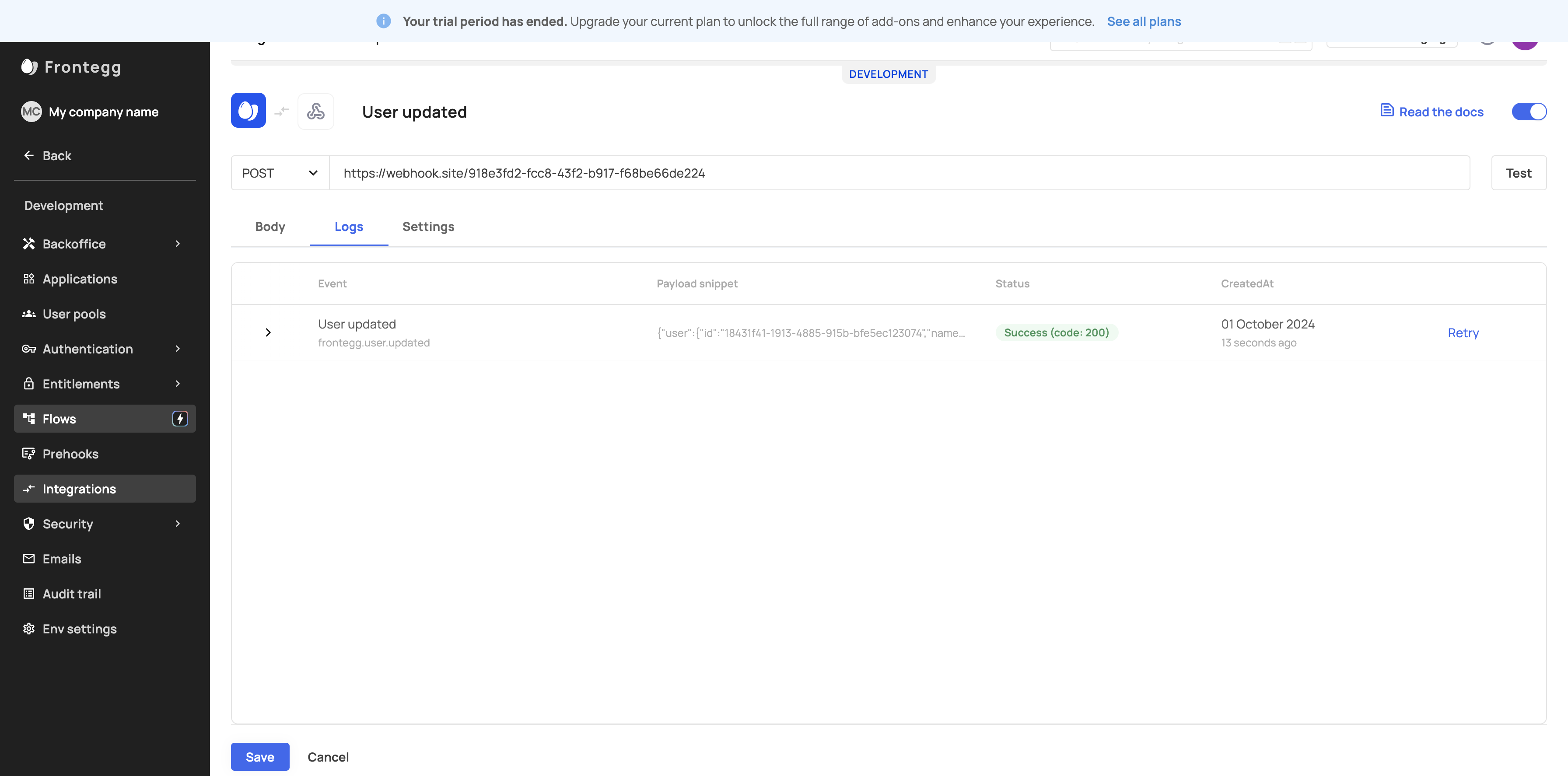
42
Click here
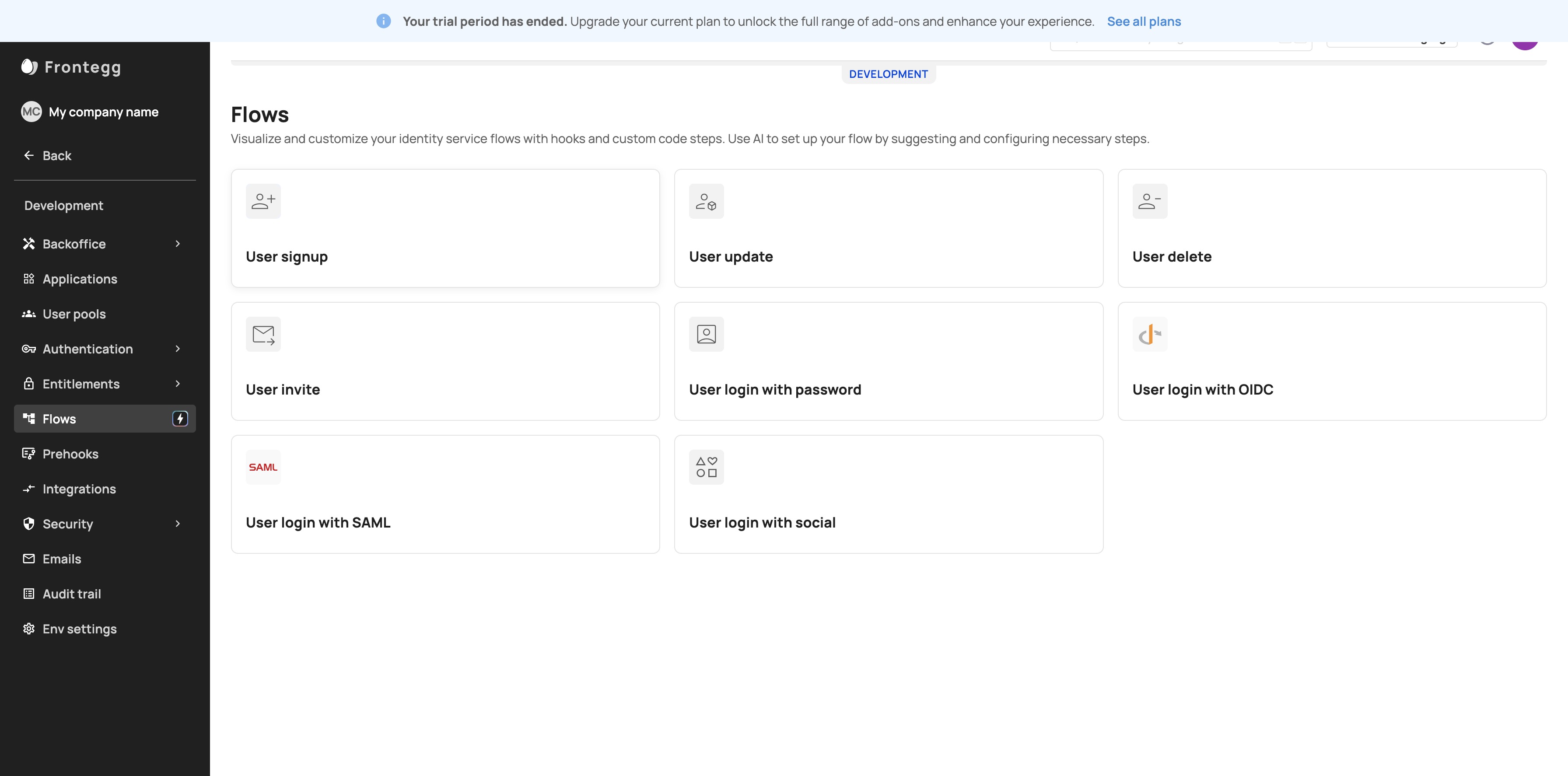
43
Click here
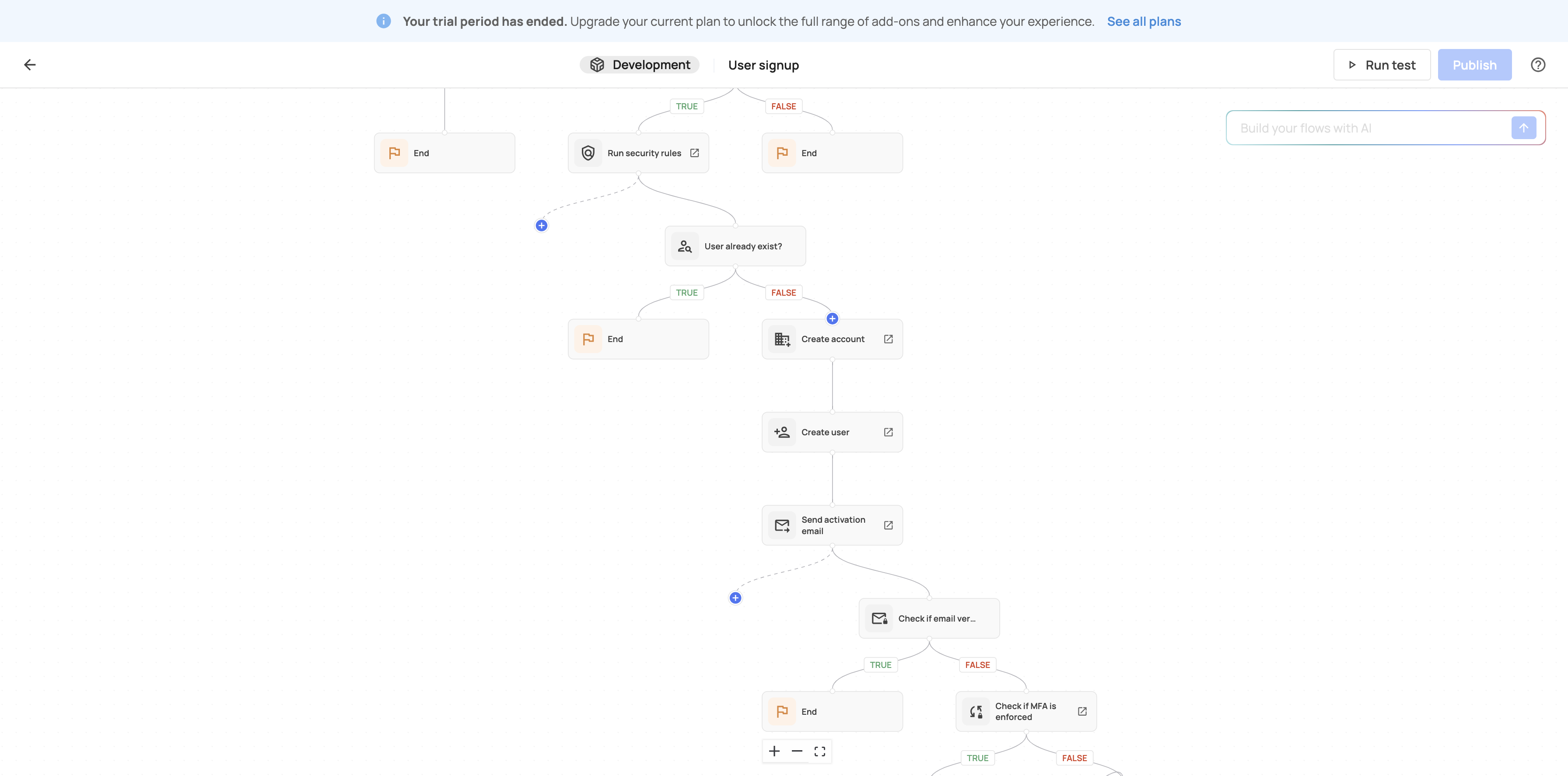
44
Click here
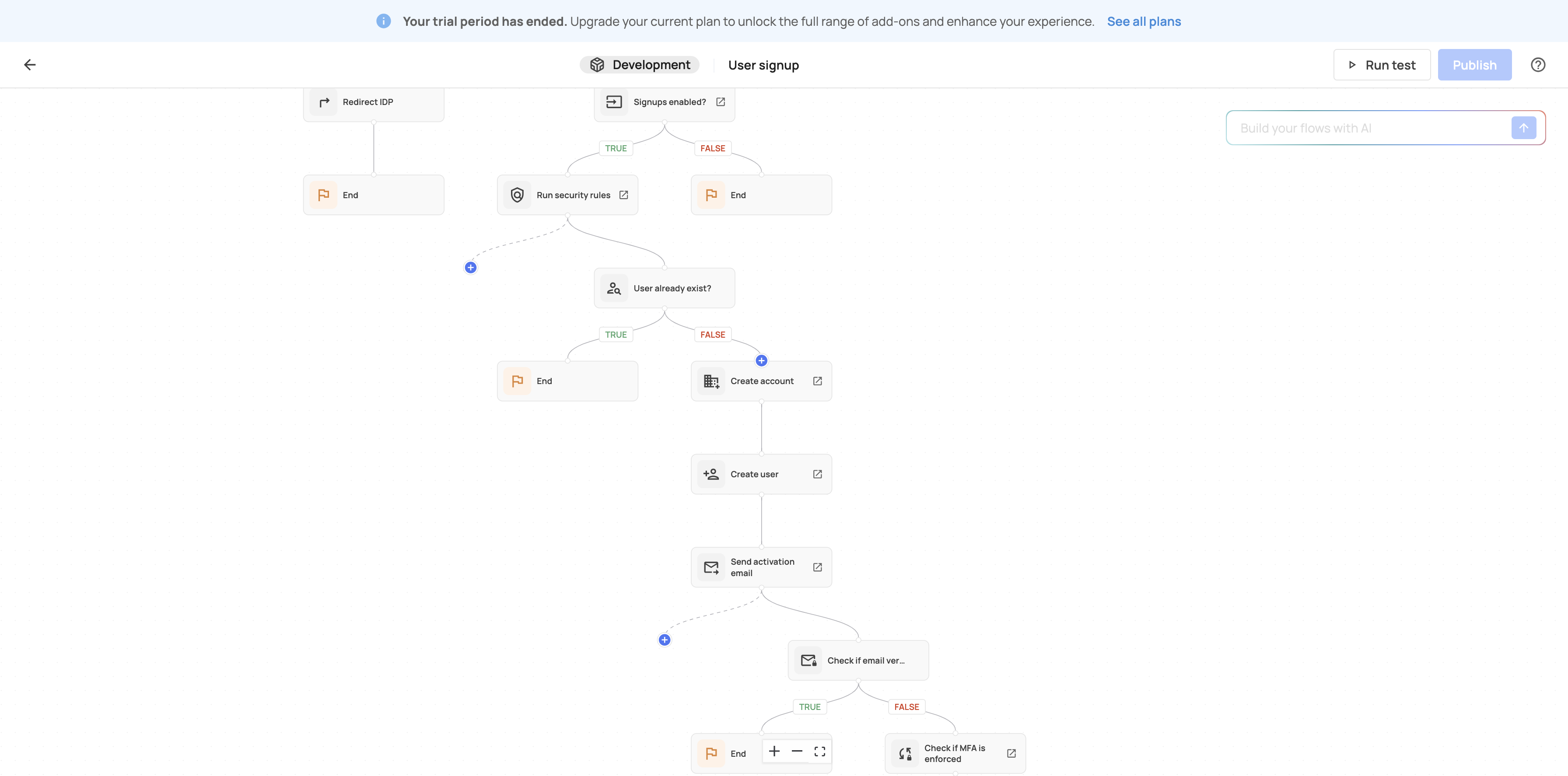
45
Click here
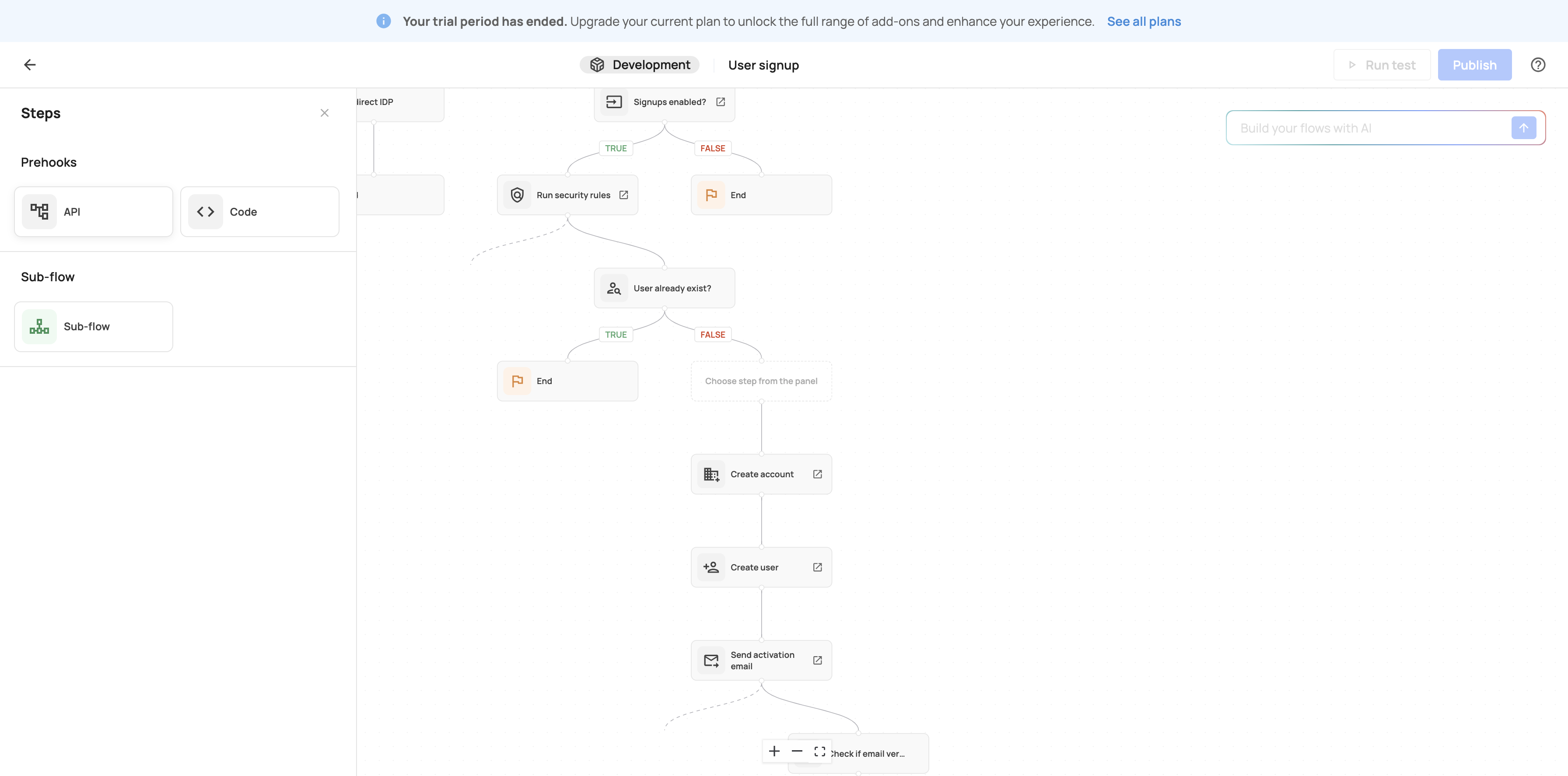
46
Click on "http://example.com/my-pre-hook"
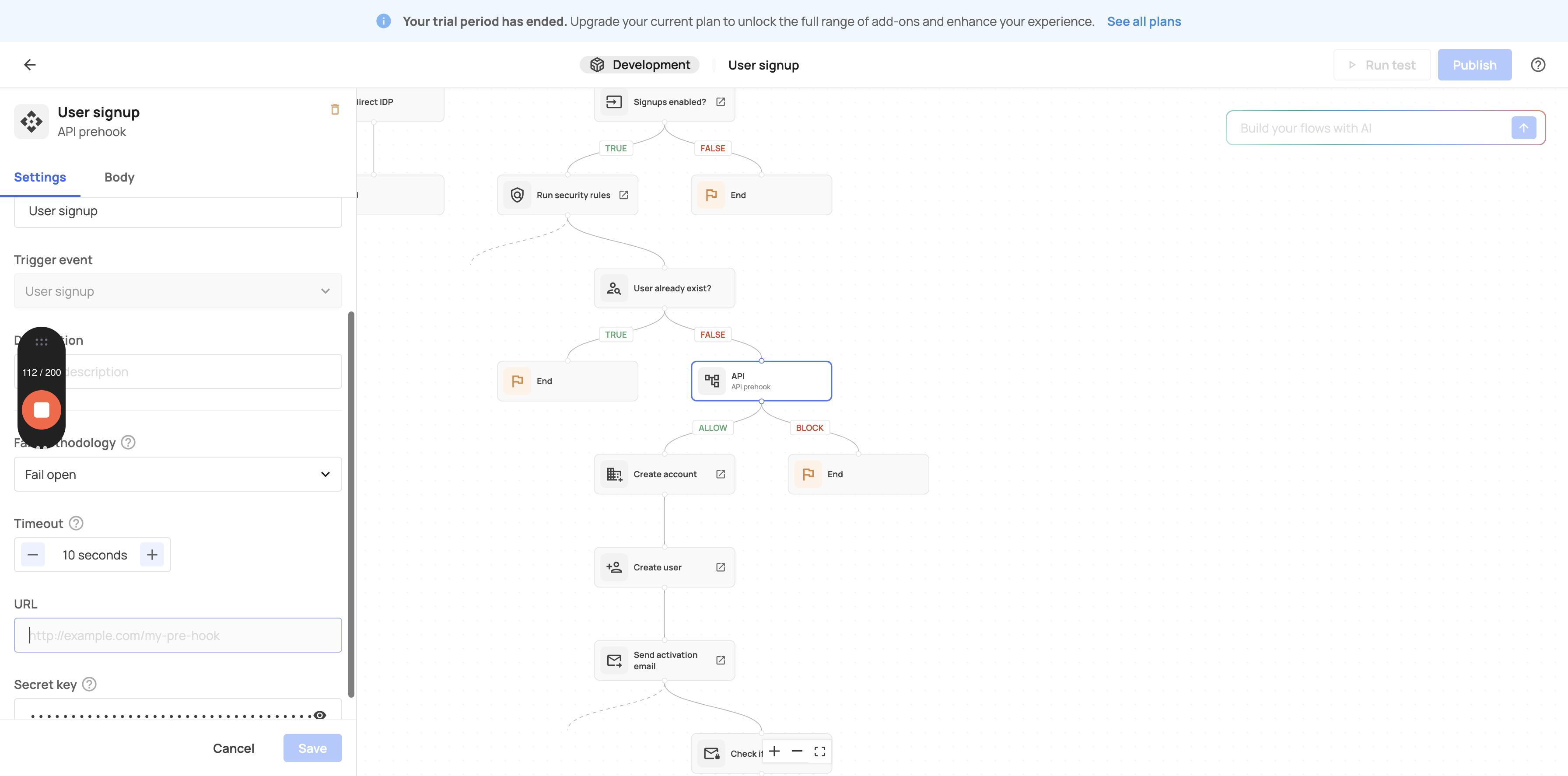
47
Type "Cmd + V"
48
Click on "Save"
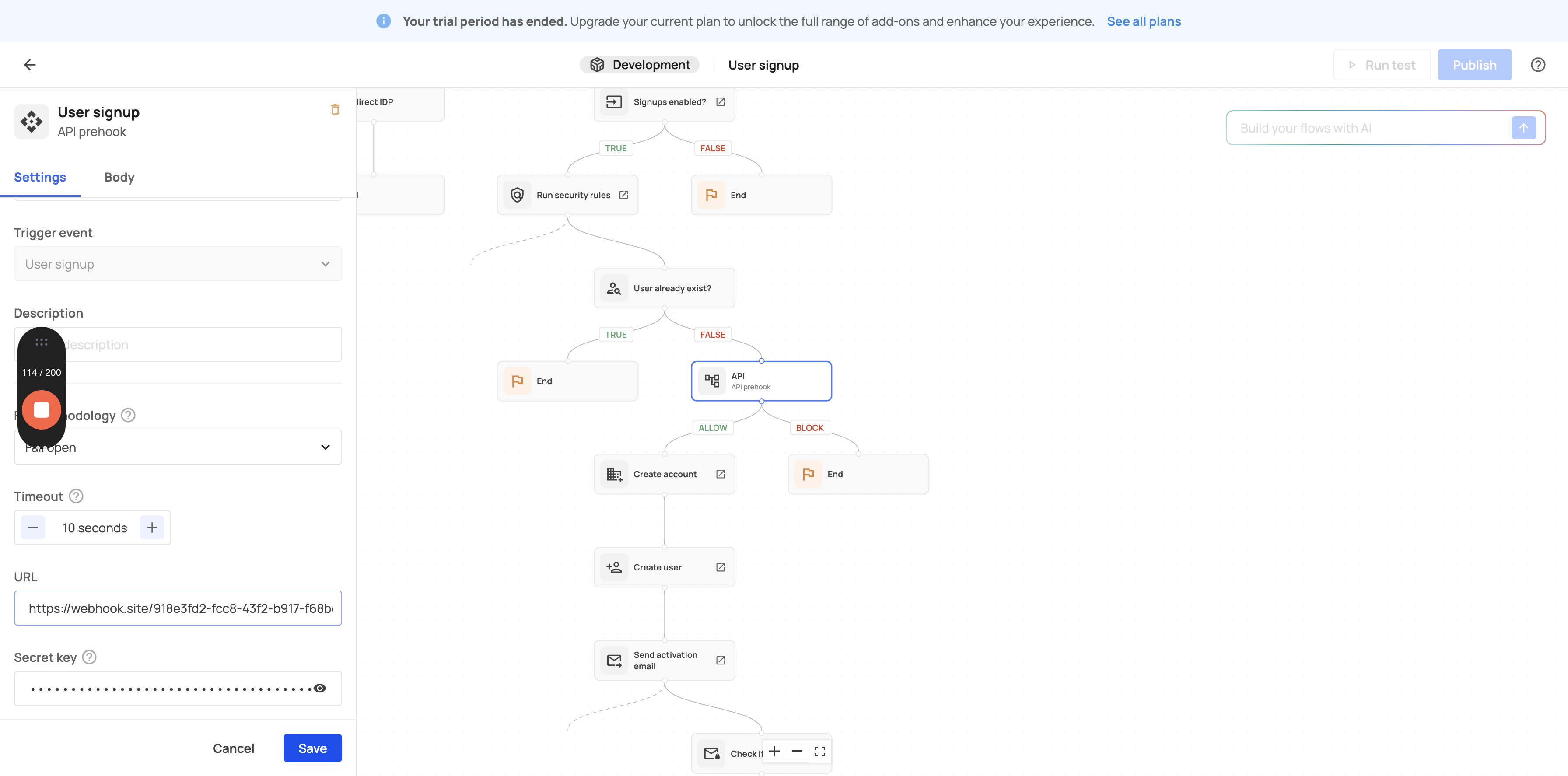
49
Click on "▷ Run test"
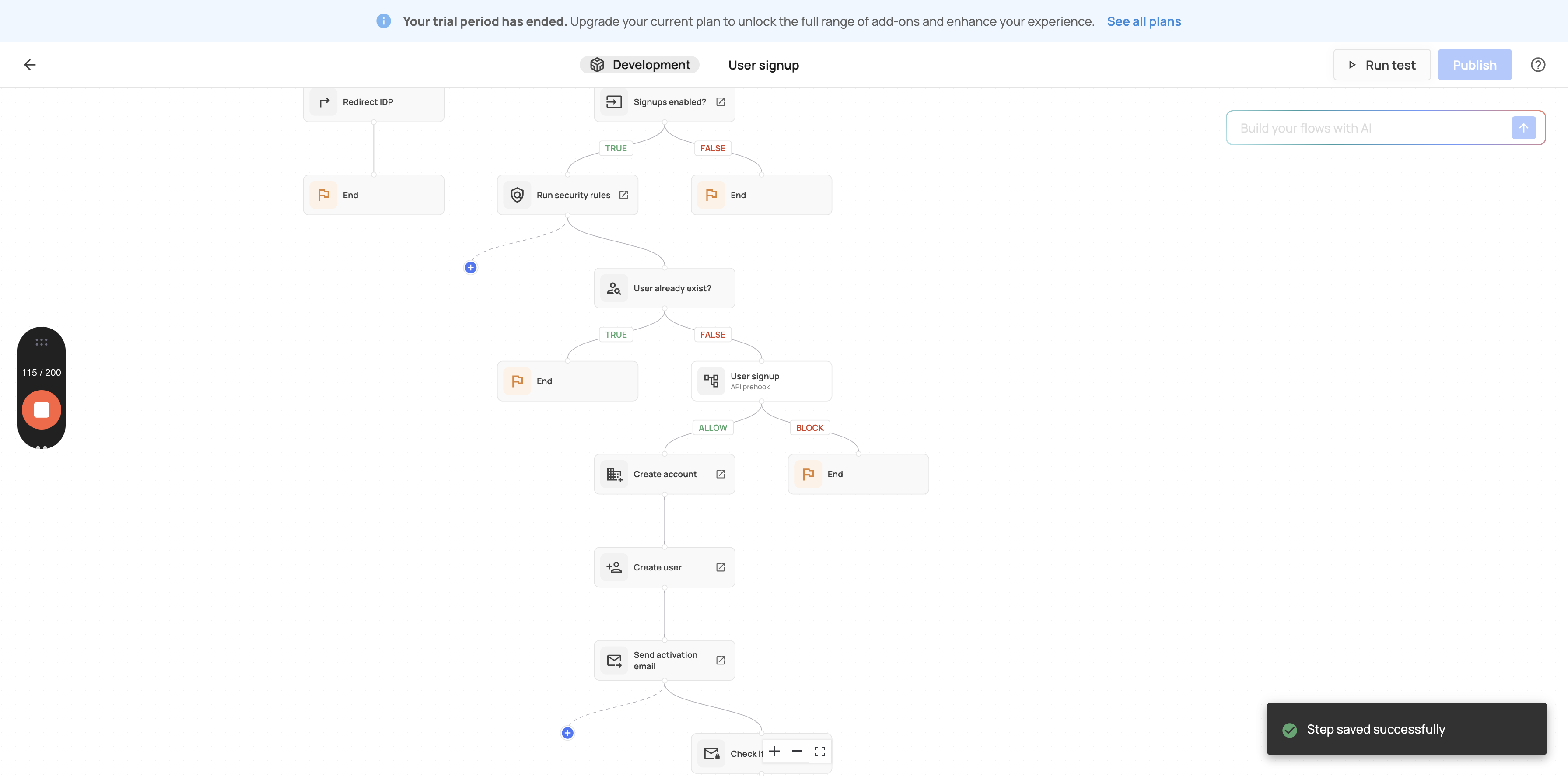
50
Click on "Publish"
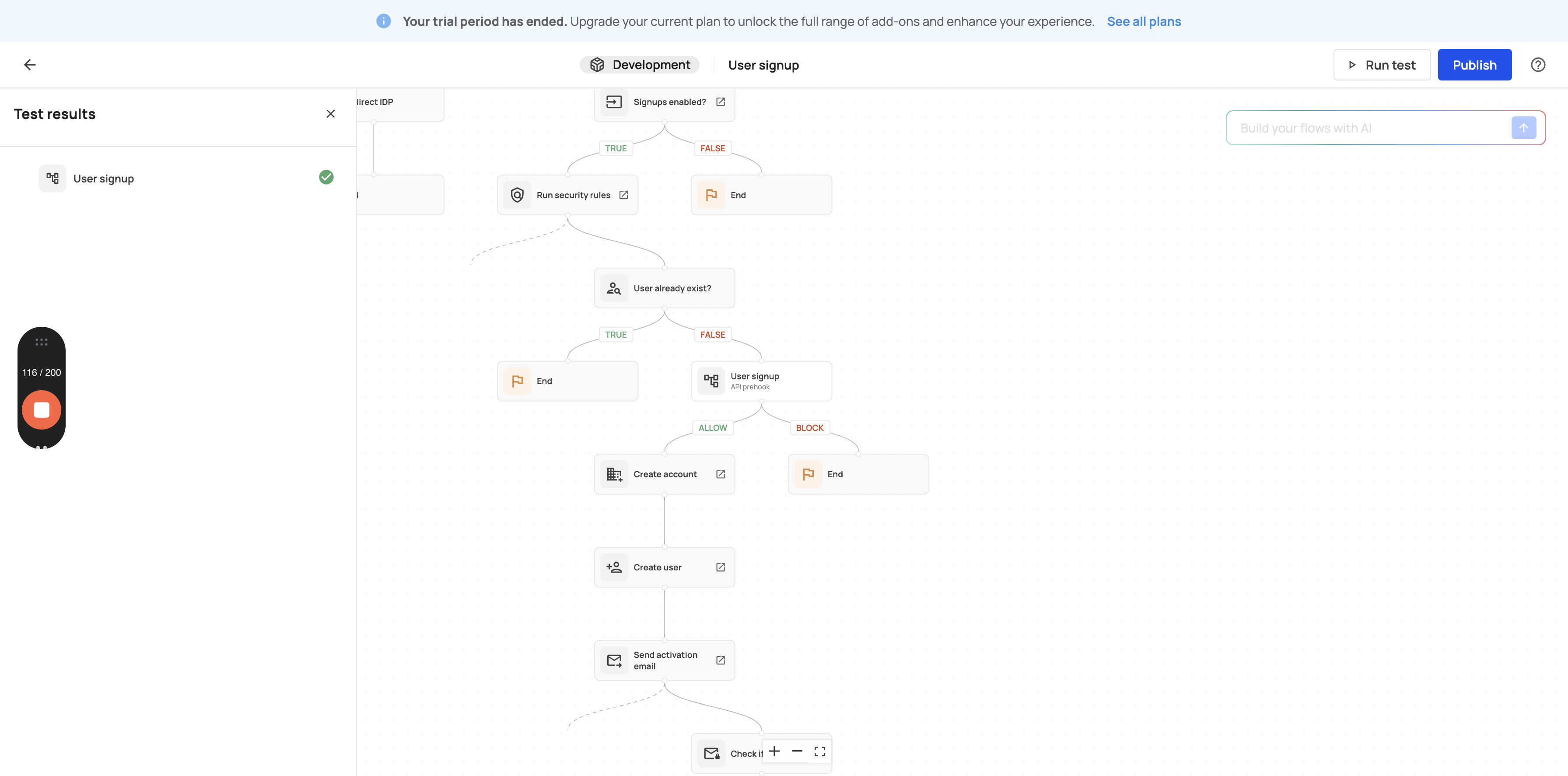
51
Click here
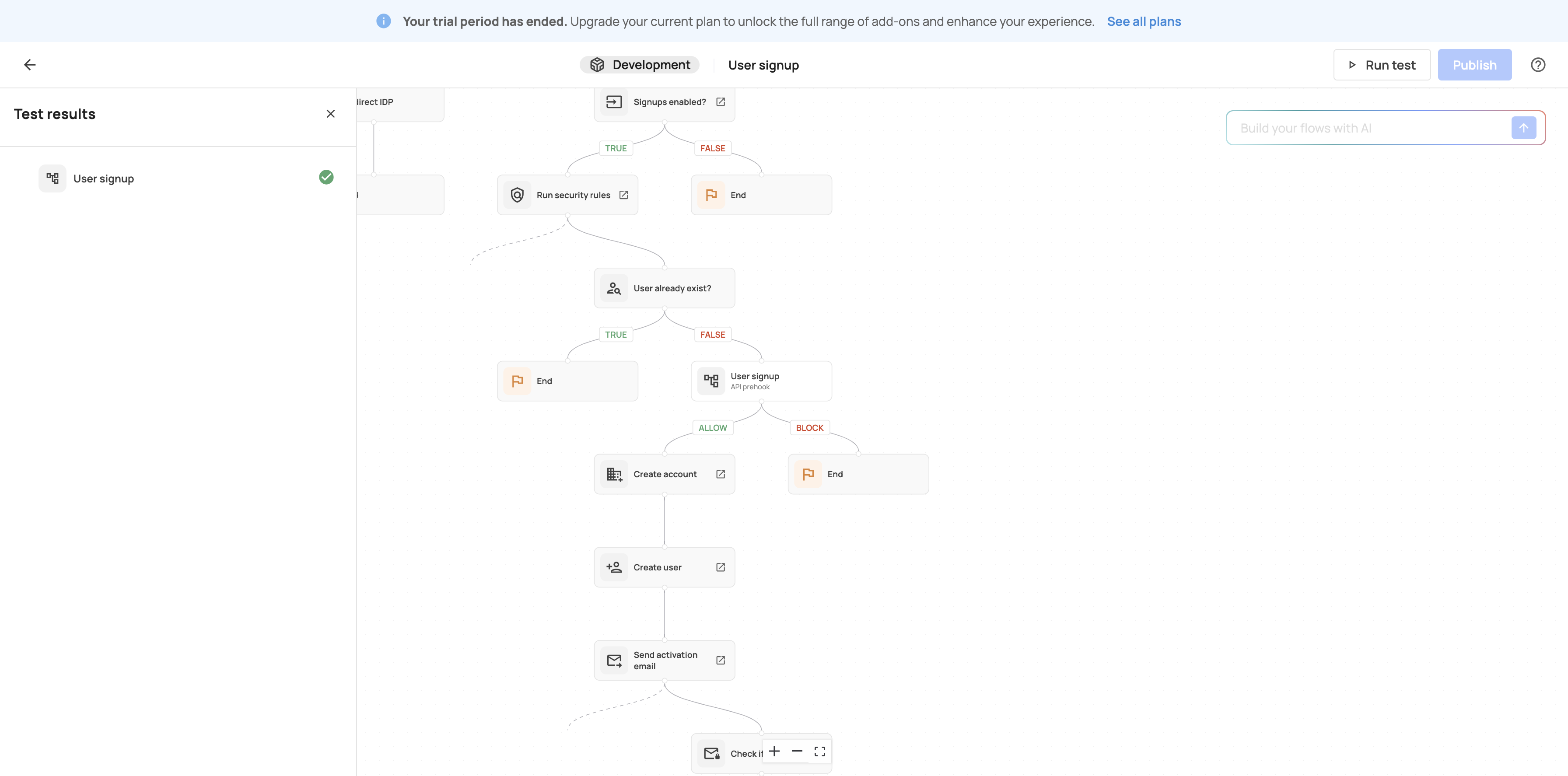
52
Go to testtt login
53
Click on "Don't have an account ? Sign up"
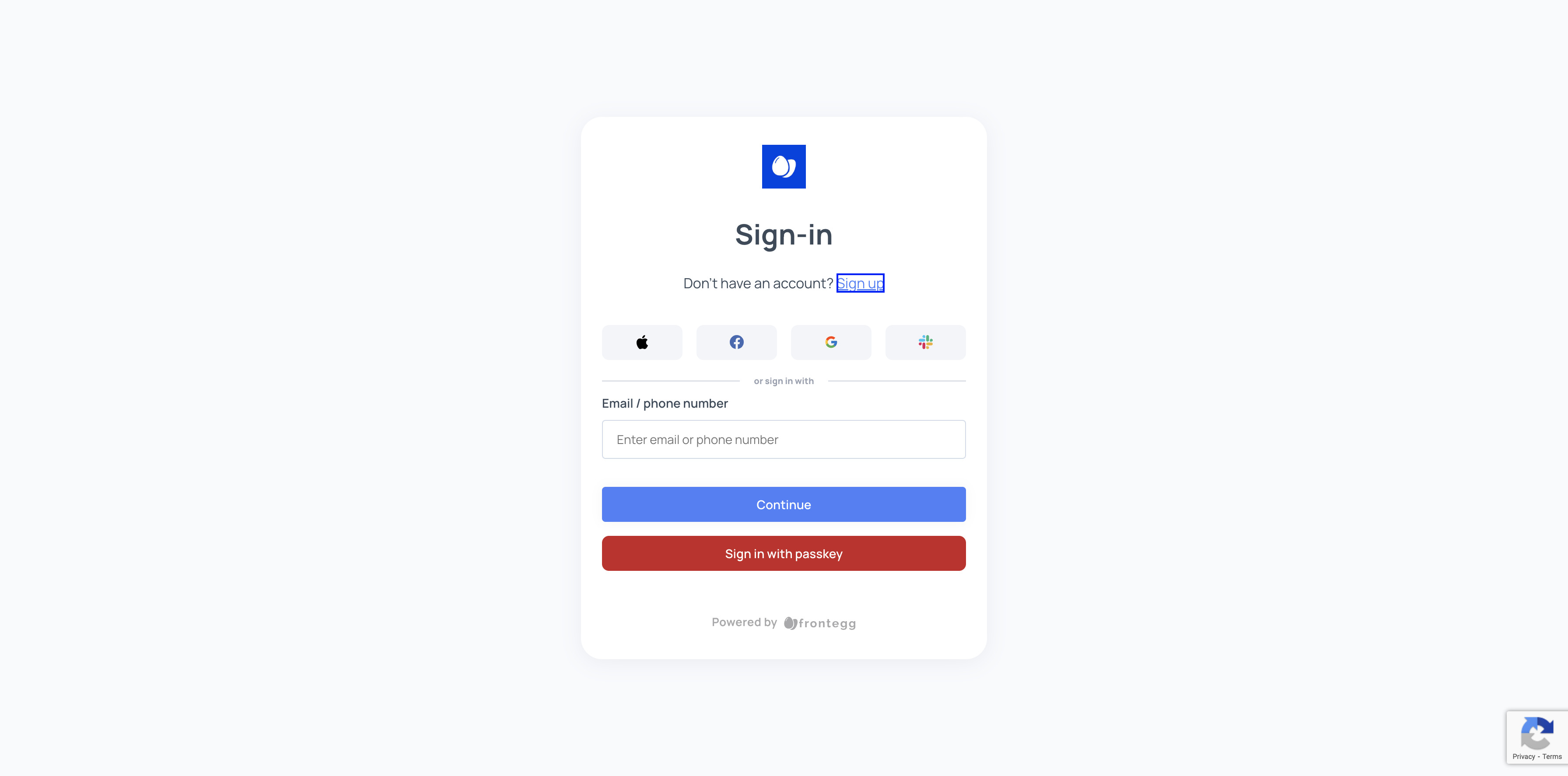
54
Click here
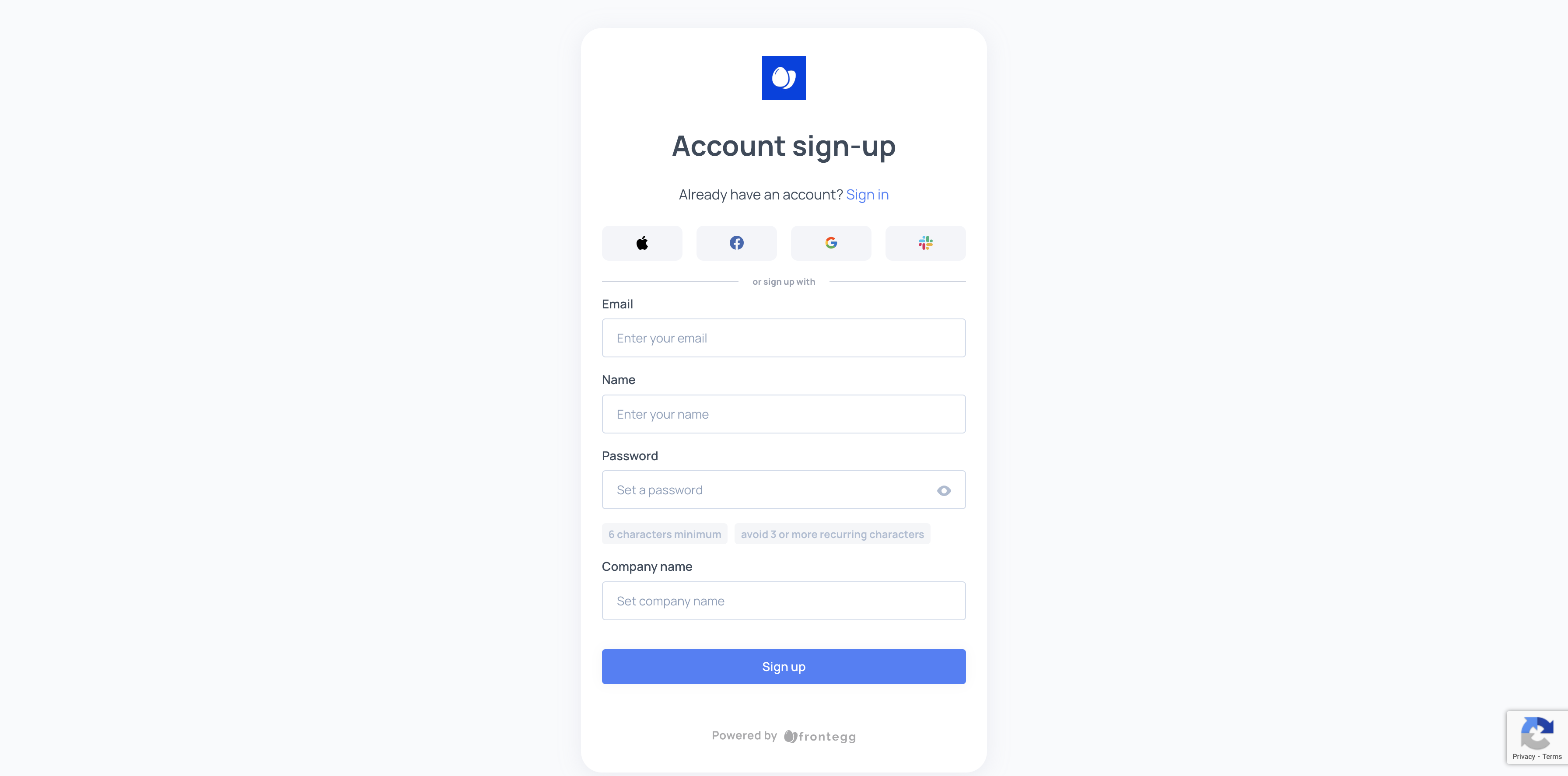
55
Click on "Enter your email"
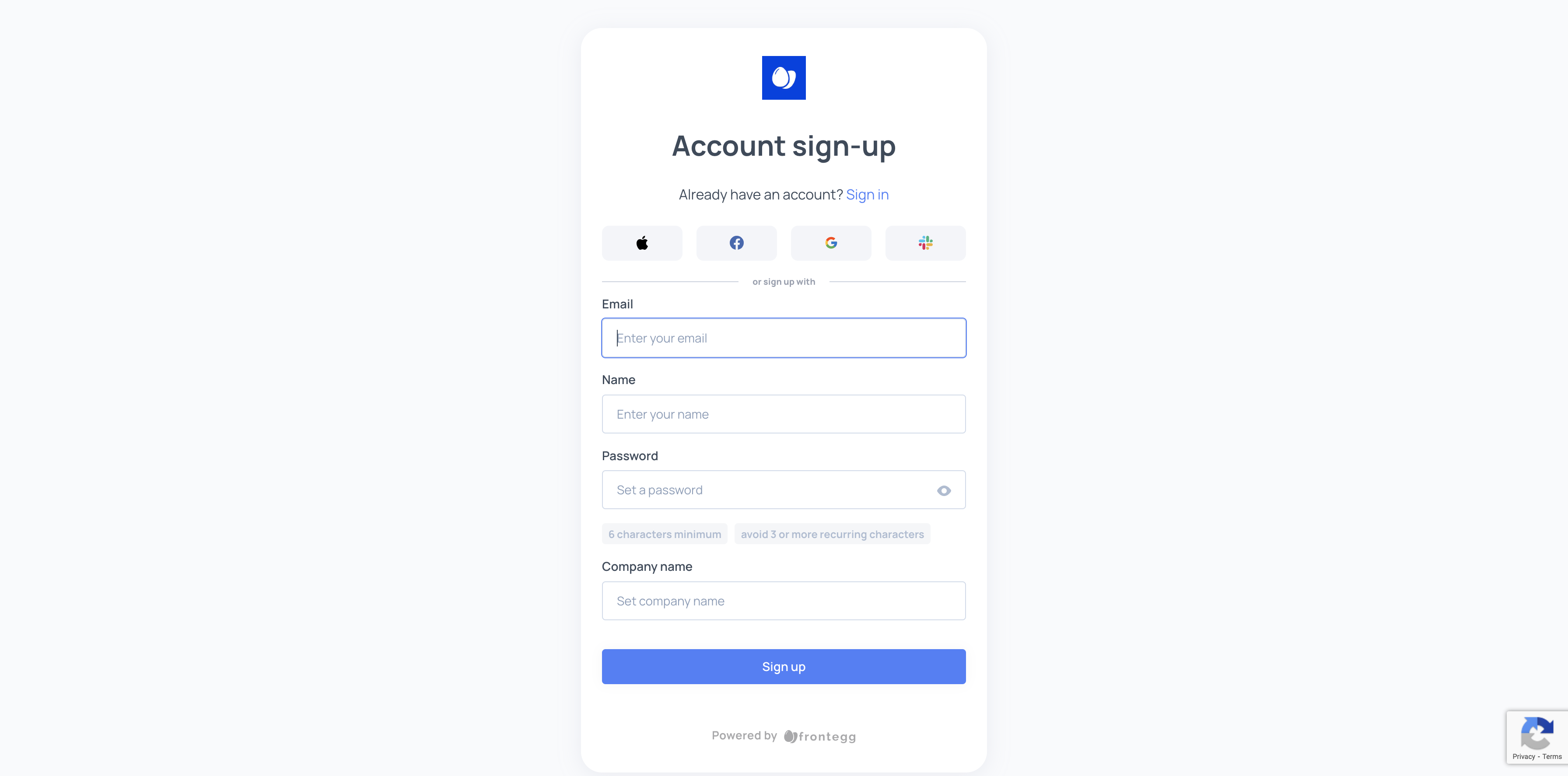
56
Click on "pavel.shulga+186@frontegg.com"
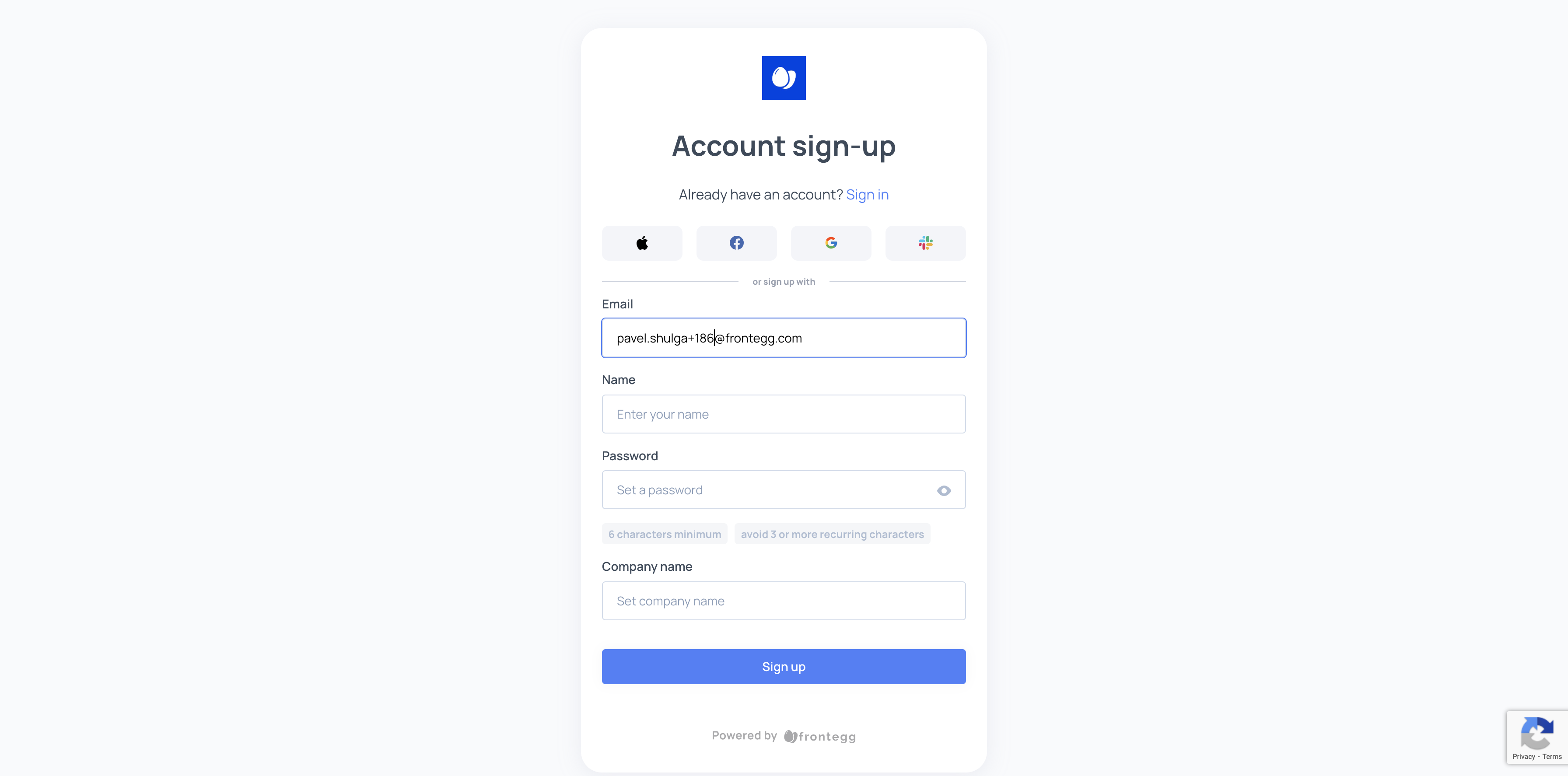
57
Type "Backspace"
58
Type "Backspace"
59
Type "Backspace"
60
Click on "Enter your name"
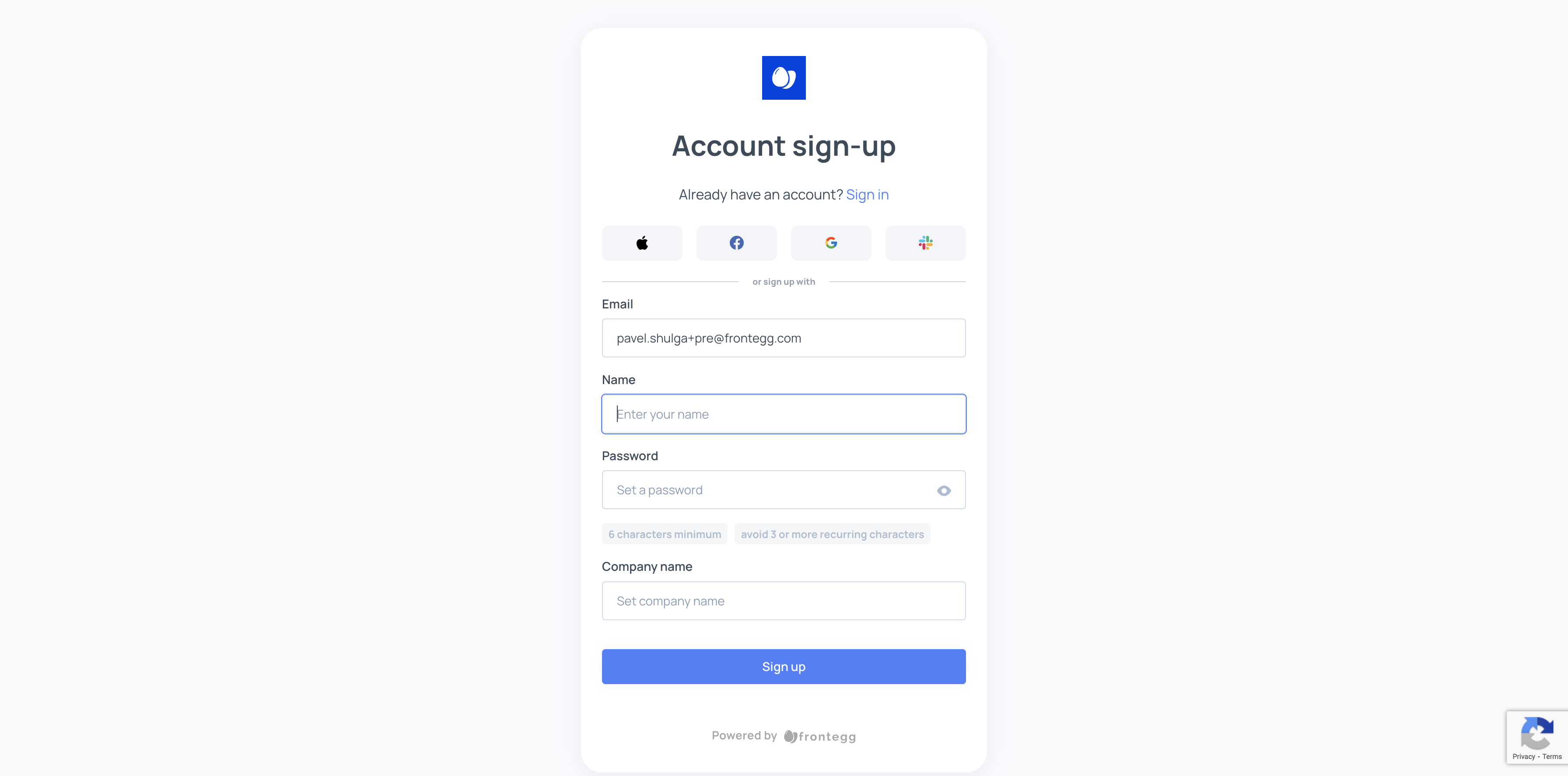
61
Type "pre"
62
Type "pre + TabPasswo@1 + Tab + Tabpre"
63
Click here
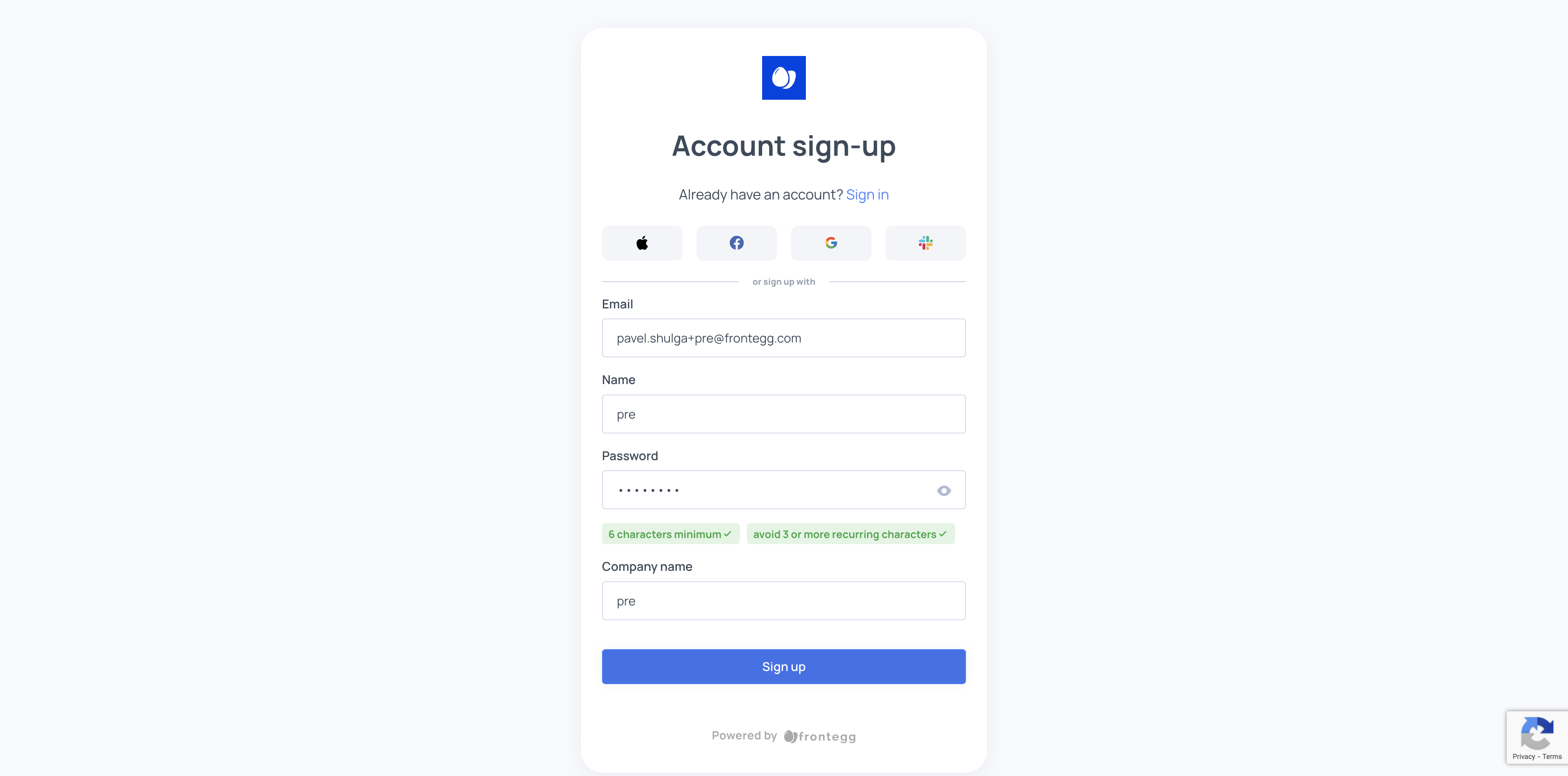
64
Go to Frontegg Dashboard
65
Click here
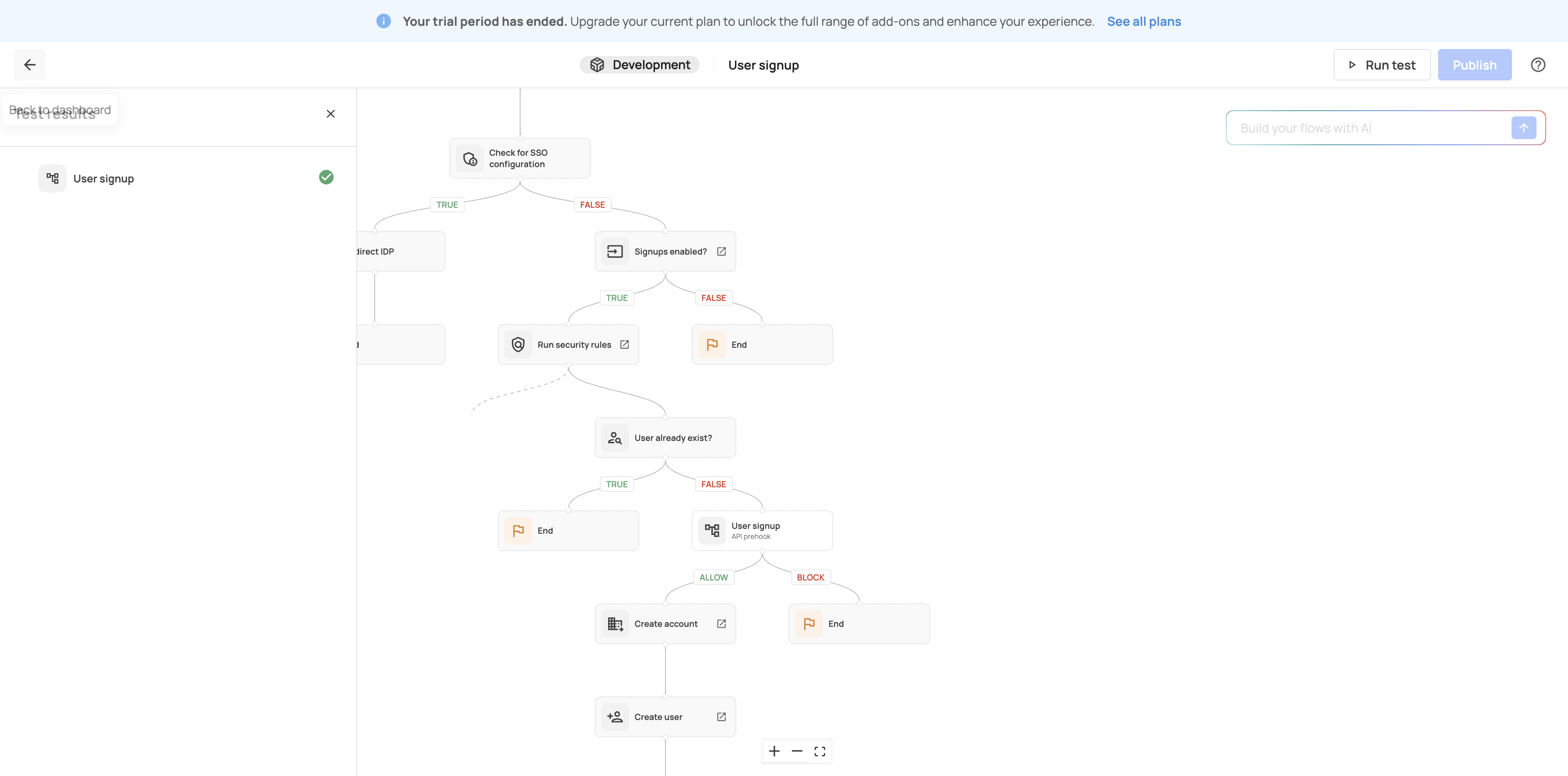
66
Click on "E * Prehooks"
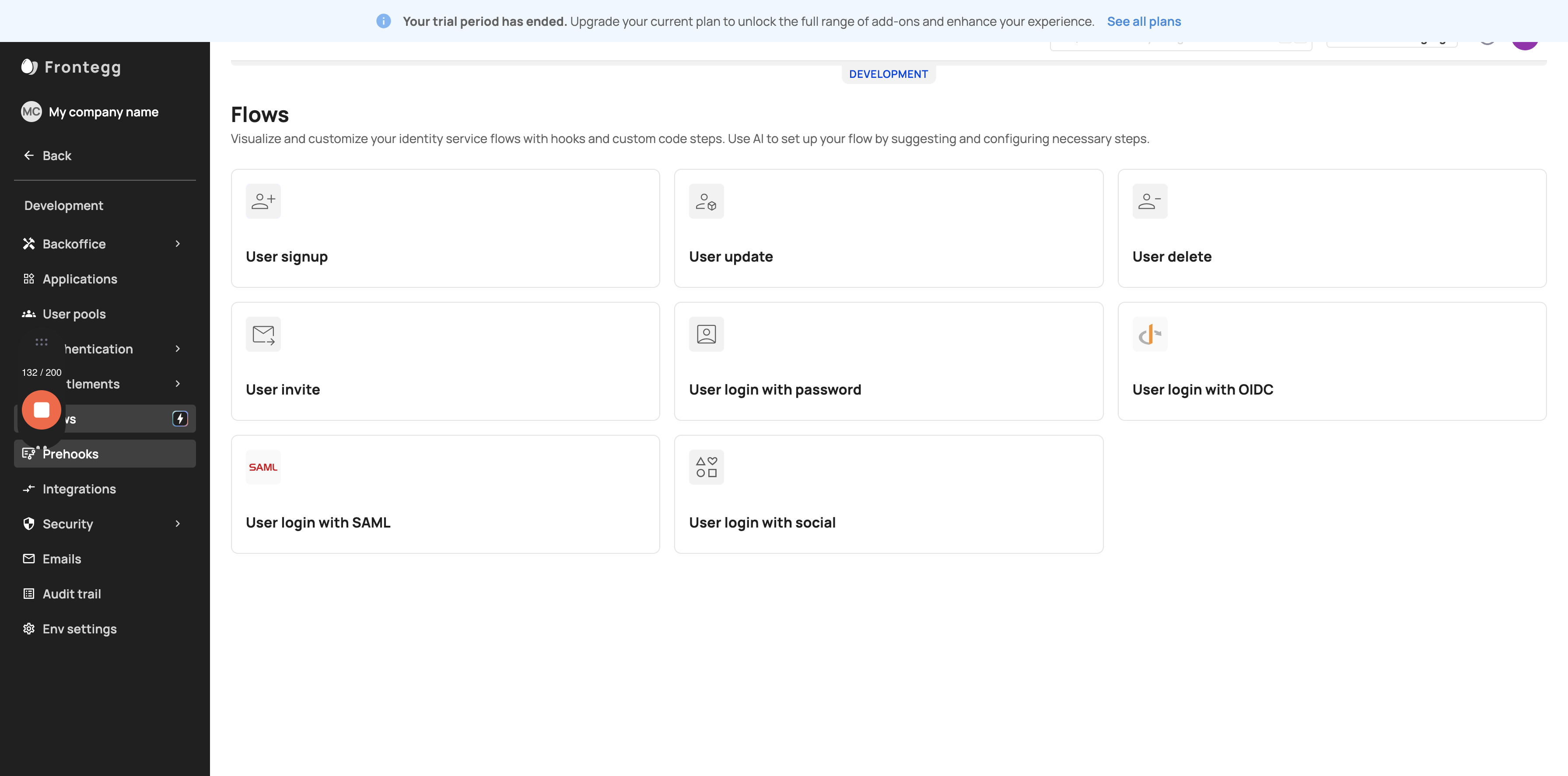
67
Click on "ΑΡΙ"
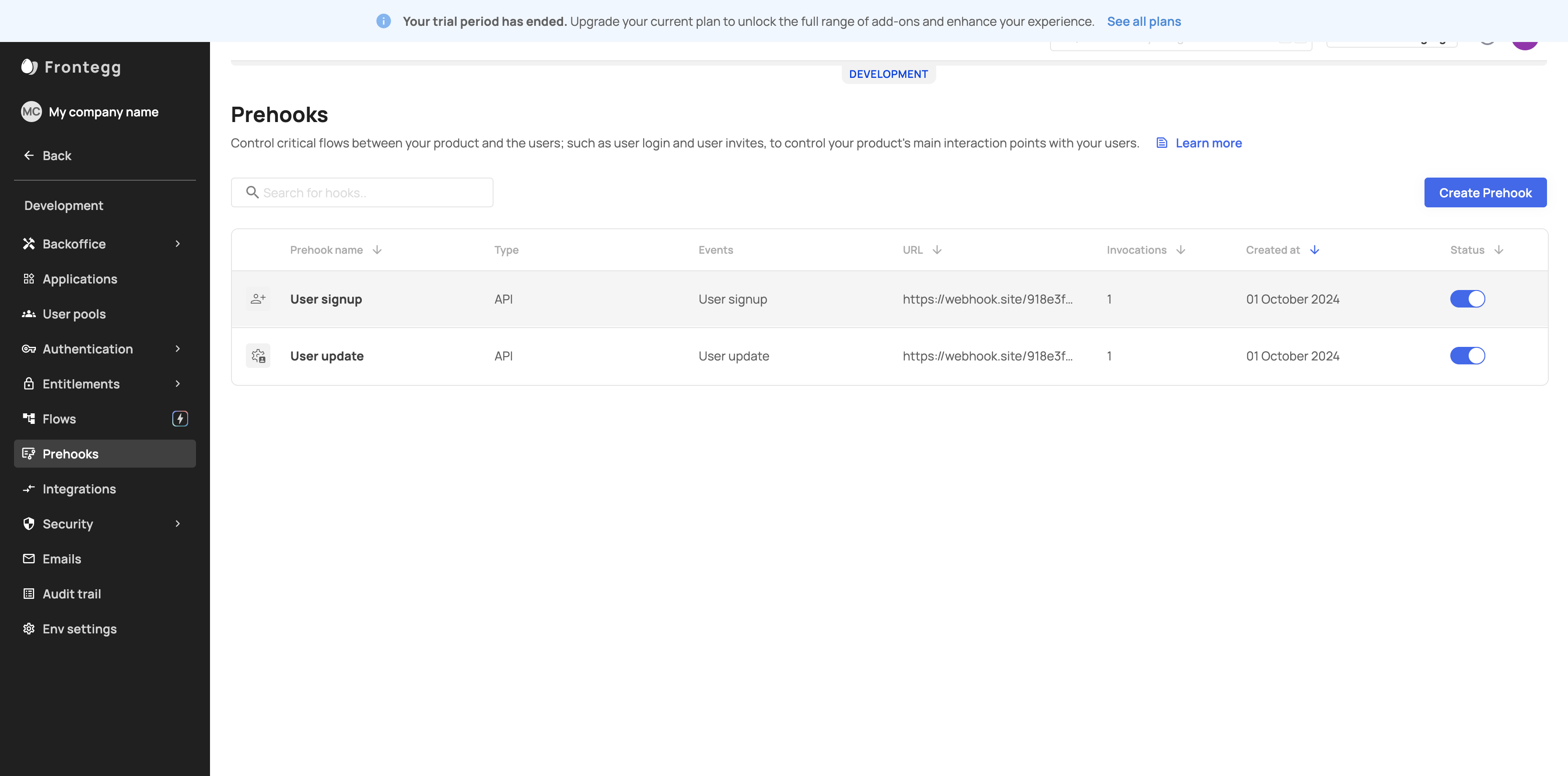
68
Click on "Logs"